Enviar sitio web a buscadores: Google, Baidu, Bing, Yandex

Uno de los métodos más importantes para gestionar el tráfico de un sitio web es realizar la optimización para motores de búsqueda (SEO). Pero antes de llevar a cabo una serie de pasos y operaciones técnicas específicas relacionadas con el SEO del sitio web, hay una tarea crucial: enviar el sitio web a los motores de búsqueda. Esta es la primera acción a realizar una vez que el sitio web ha sido desarrollado y marca el inicio del trabajo de SEO. Sin haber enviado correctamente el sitio a los motores de búsqueda, no se podrá avanzar con las siguientes etapas del SEO. Por ello, enviar exitosamente el sitio web a motores como Google, Baidu, Bing o Yandex puede considerarse una tarea clave que afecta de forma global el rendimiento del sitio web.
A través de la lectura de este tutorial, podrá crear cuentas en los paneles de administración de sitios web de los principales motores de búsqueda (herramientas para webmasters), enviar su sitio web a motores de búsqueda como Google, Baidu, Bing, Yandex, y comenzar a gestionar el tráfico de su sitio web. También aprenderá lo siguiente:
- Las dos formas de enviar un sitio web a Google Search Console
- El procedimiento específico para verificar la propiedad del sitio web en los motores de búsqueda
- Los tipos de mapas de sitio admitidos por diferentes motores de búsqueda y los métodos de envío
- El mercado y el alcance del público de las marcas de motores de búsqueda de diferentes países
Este tutorial presentará el contenido a través de los siguientes temas, explicando uno por uno cómo enviar su sitio web y mapa del sitio a Google, Baidu, Bing y Yandex. Si desea enviar su sitio web selectivamente a motores de búsqueda específicos en lugar de enviarlo a todos los motores de búsqueda, puede hacer clic en los enlaces del índice a continuación para aprender y poner en práctica rápidamente el proceso con el motor de búsqueda que elija.
- Creación de cuenta y proceso de envío de sitio web en el panel de administración de Google "Google Search Console"
- Creación de cuenta y proceso de envío de sitio web en el panel de administración de Baidu "Baidu Resource Platform"
- Creación de cuenta y proceso de envío de sitio web en el panel de administración de Bing "Webmaster Tools"
- Creación de cuenta y proceso de envío de sitio web en el panel de administración de Yandex "Webmaster Tools"
Uno、Creación de cuenta y proceso de envío de sitio web en el panel de administración de Google "Google Search Console"
El método para activar Google Search Console es muy sencillo; de hecho, puede que el término “crear” no sea el más adecuado, siendo “activar” una expresión más apropiada. El requisito previo para activar Google Search Console es tener una cuenta de Google, es decir, una cuenta de correo de Google. Si aún no tienes una cuenta de Google, primero debes crear una desde el siguiente enlace: Cuenta de Google. Luego, abre el siguiente enlace de Google Search Console para proceder con la activación.
Añadir propiedad en Google Search Console (agregar sitio web)
Lo que se expresa aquí como "añadir recurso" significa añadir un sitio web, es decir, agregar tu propio sitio web al panel de administración de Google, conocido como Google Search Console. Según la explicación oficial de Google, un administrador de recursos en Google Search Console puede agregar hasta 1000 sitios web. Esto significa que varios sitios web pueden ser gestionados desde una misma cuenta de Google Search Console. Es similar a la creación de un administrador de recursos en Google Analytics. Los lectores interesados en aprender cómo instalar Google Analytics en su sitio web pueden consultar otro tutorial de instalación de Google Analytics publicado por mí.
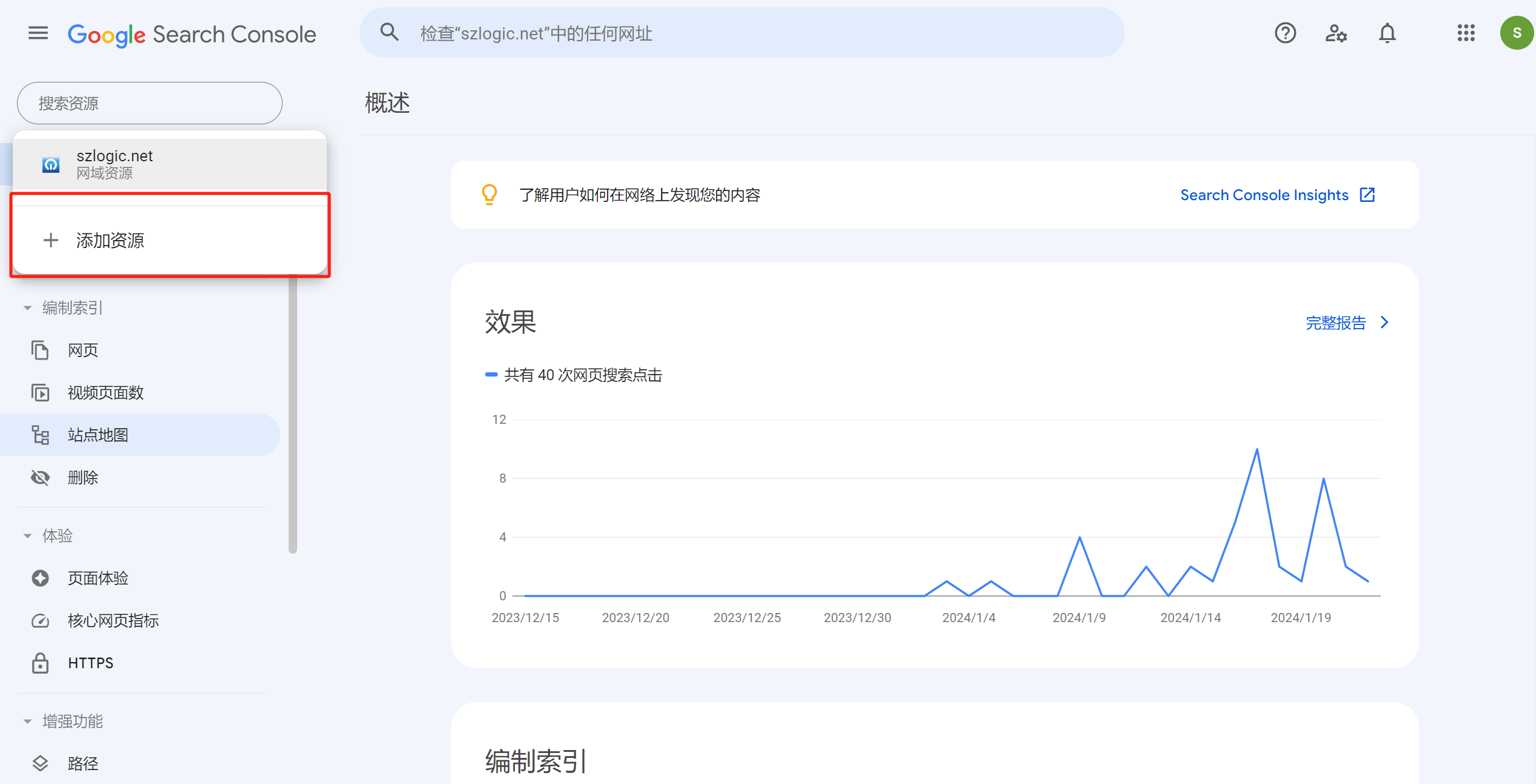
Añadir recurso de búsqueda - Al hacer clic nuevamente en el botón "Añadir recurso", aparecerá una ventana emergente como se muestra en la imagen a continuación, donde podrás elegir entre dos modos de añadir el recurso (dominio/sitio web): el modo de dominio o el modo de prefijo de URL. Solo necesitas elegir uno de estos dos modos para enviar el sitio web a Google. A continuación, se explicarán ambos modos por separado.
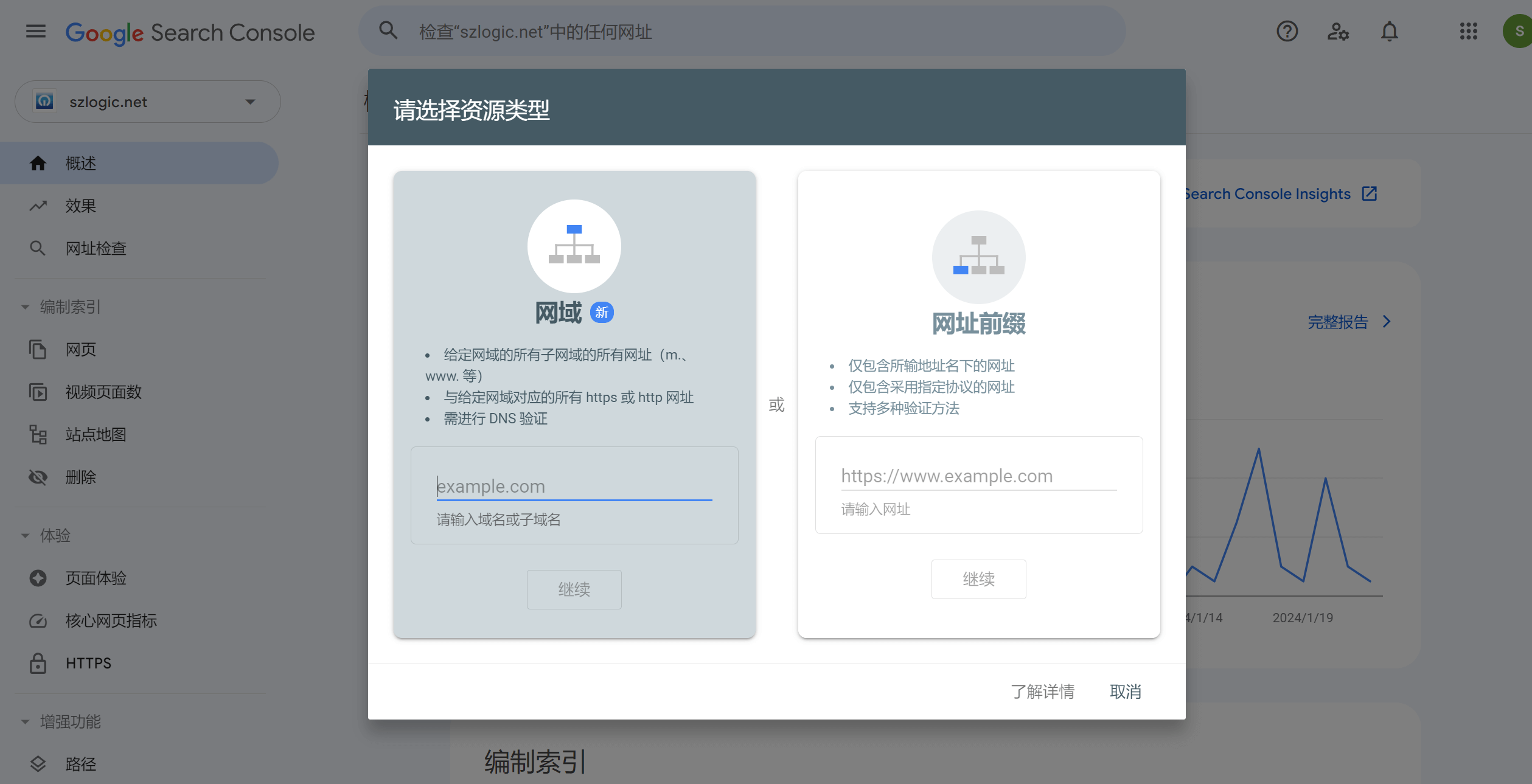
Método 1: Modo de dominio
Seleccionar el modo de dominio para agregar el recurso. Ya sea que se ingrese el dominio principal o un subdominio, Google considerará que todo el dominio (el dominio principal y todos sus subdominios) se enviará a Google. El modo de dominio se puede entender como el envío completo del dominio. Para realizar un envío de dominio, es necesario vincular la cuenta del registrador de dominios para la verificación o realizar la verificación de DNS según los requisitos de Google en el panel de administración del dominio. Después de la verificación, se logra enviar todo el dominio al Google.
Pasos para el envío de dominio en Google Search Console, verificación de vinculación con el proveedor de servicios de dominio y verificación de DNS
Primer paso: después de ingresar el dominio, haga clic en el botón "Continuar" y será redirigido a la siguiente página. Luego haga clic en el botón "Iniciar verificación".
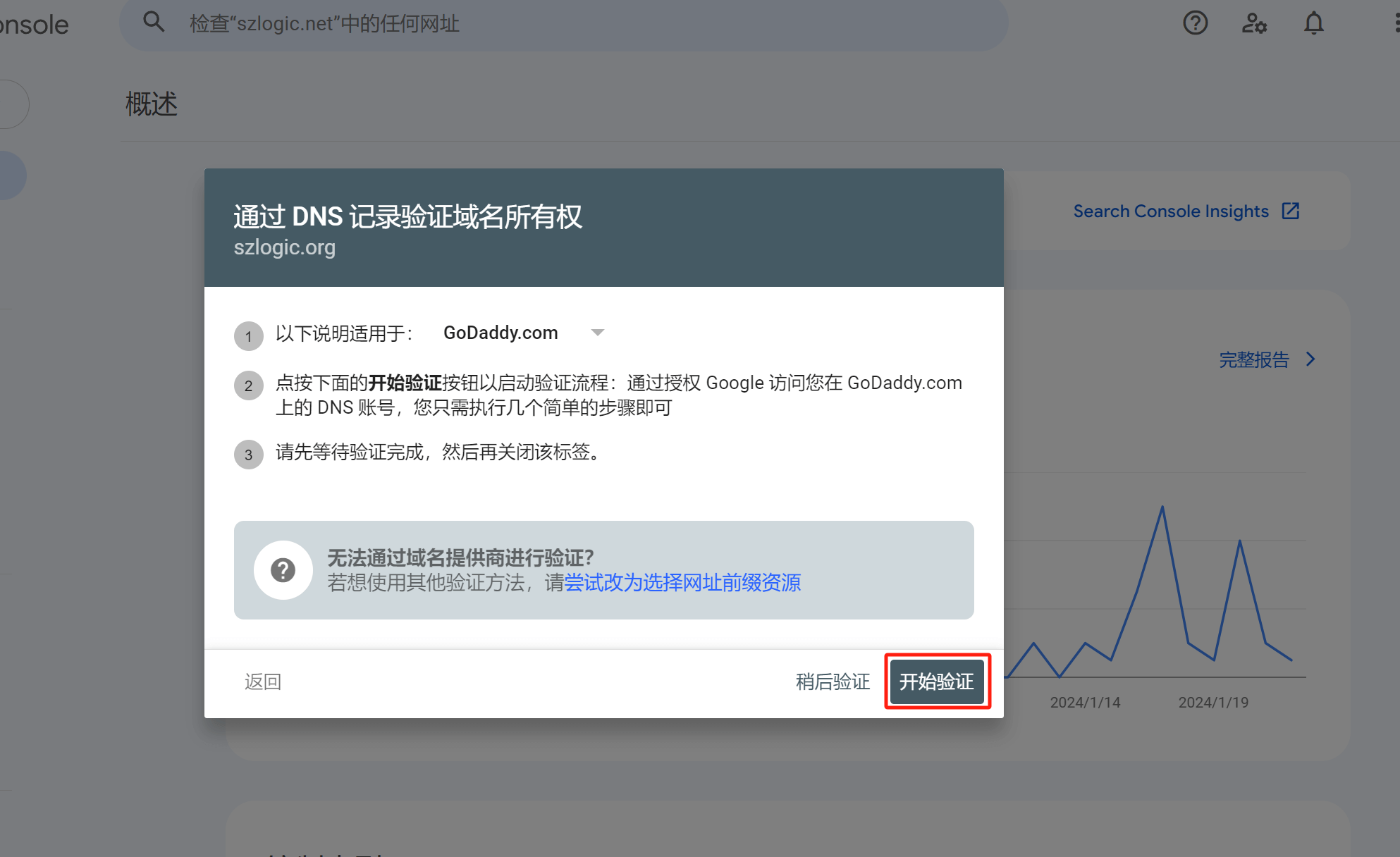
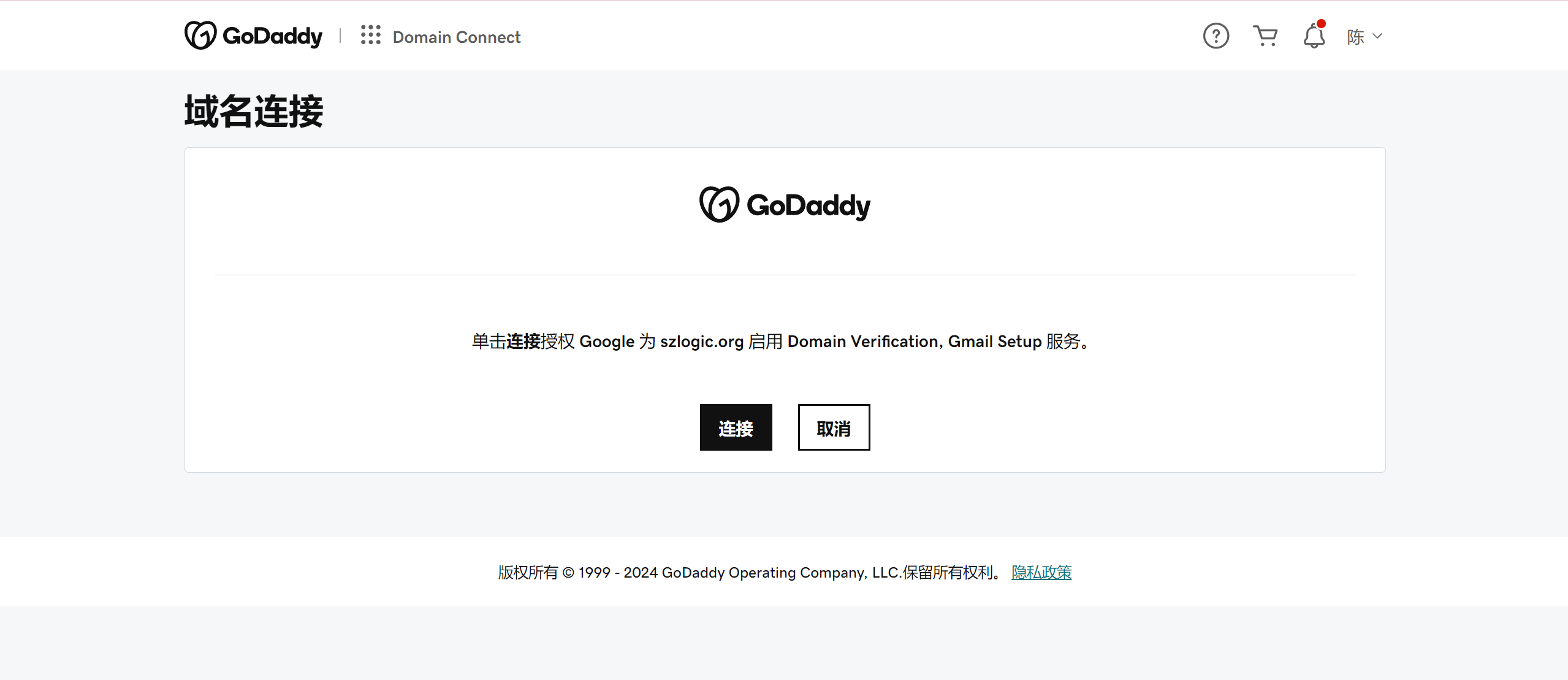
Si tu dominio ha sido comprado a través de un registrador de dominios compatible con Google, como GoDaddy, entonces solo tienes que hacer clic en el botón "Conectar" para completar la verificación en el modo "dominio" y agregar el recurso (sitio web) con éxito.
Sin embargo, si tu registrador de dominios no es compatible con la verificación por conexión, como en el caso de los registradores de dominios nacionales como Xinwang, Alibaba Cloud, etc., deberás usar el método de verificación por DNS para enviar el dominio completo del sitio web. Como se muestra en la imagen a continuación (no cierres la ventana de verificación de Google Search Console, después de completar la resolución de DNS, debes hacer clic en el botón de verificación para confirmar si la verificación fue exitosa). Copia el código marcado en el cuadro rojo de la siguiente imagen y utilízalo como el valor del registro para la resolución de DNS.
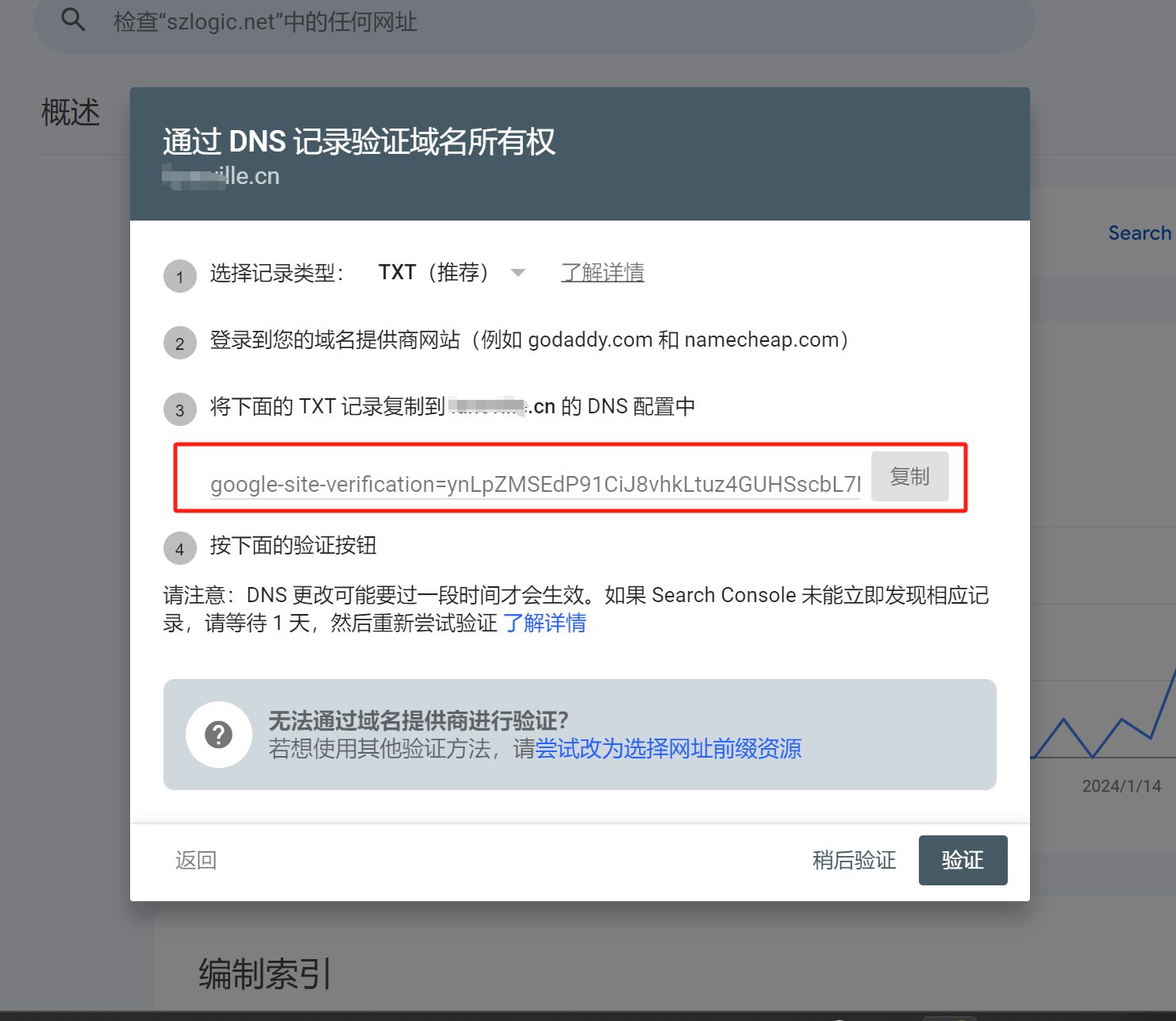
Parámetros DNS: El registro del host es @; El tipo de registro es TXT; Copie y pegue el código en el cuadro de entrada del valor del registro y no olvide hacer clic en el botón Confirmar envío. Como se muestra en la siguiente figura:
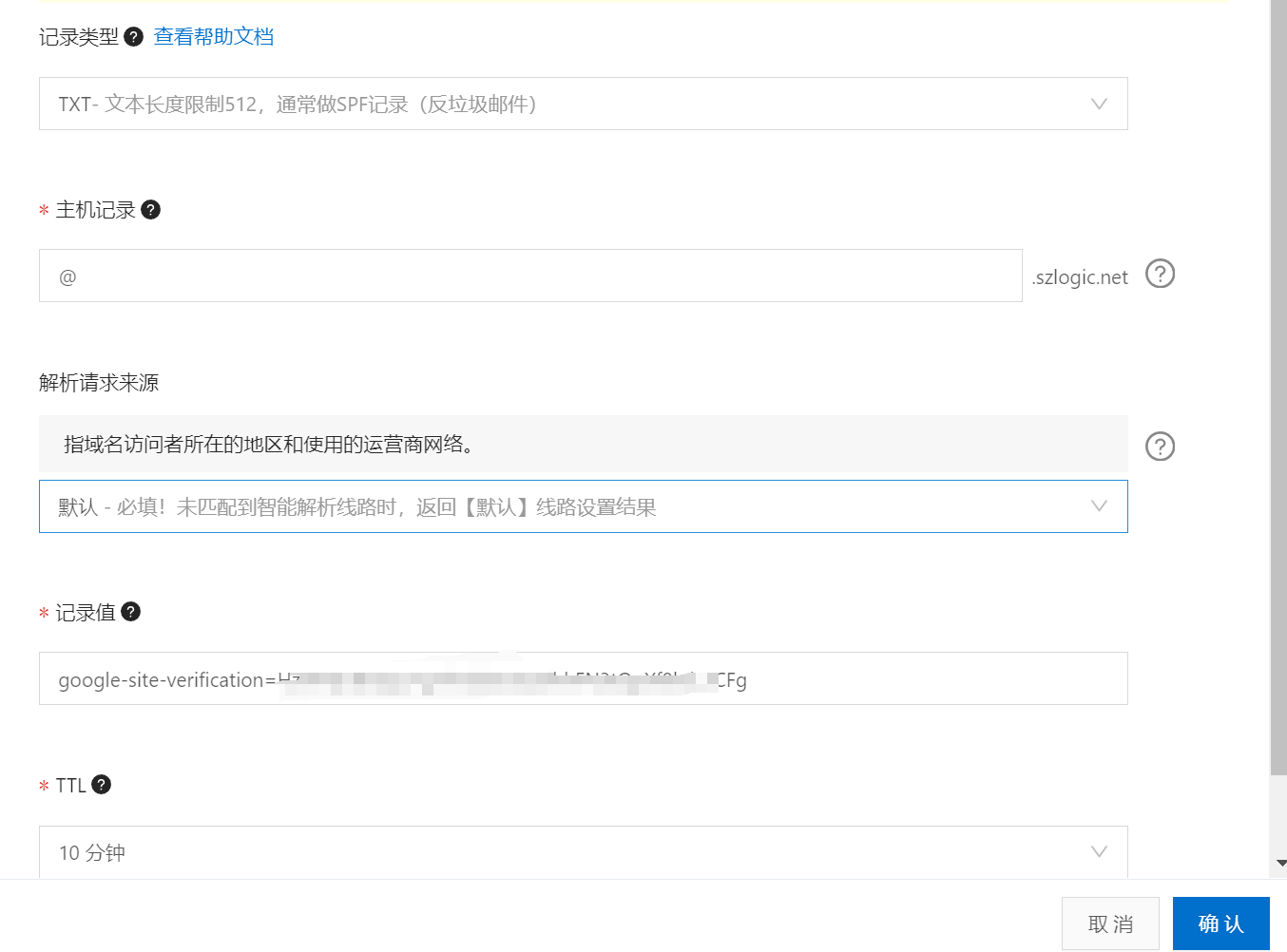
Después de completar los pasos anteriores, haz clic en el botón de verificación en la ventana de Google Search Console (la ventana donde copiaste el código del registro DNS). Si la información que se muestra es "Verificación exitosa", significa que el sitio web se ha enviado correctamente a Google en modo de dominio completo. Si el resultado es un error, verifica los mensajes de error y revisa qué paso se realizó incorrectamente para corregirlo.
Método 2: Modo de prefijo de URL
La diferencia entre el modo de prefijo de URL de Google Search Console y el modo de dominio completo es que, en el modo de prefijo de URL, el dominio que se agrega, ya sea el dominio principal o un subdominio, se considera como una entidad separada. No se genera ninguna relación de datos o gestión entre el dominio principal y sus subdominios. Como se muestra en la siguiente imagen, existen cinco métodos para verificar el sitio web en el modo de prefijo de URL, los cuales explicaremos a continuación. Nota: No importa cuántos métodos de verificación se proporcionen, solo es necesario elegir uno para completar la verificación.
Archivo HTML
Como se muestra en la imagen siguiente, haz clic en el botón "Descargar este archivo" y sube el archivo descargado al directorio raíz de tu sitio web. Este método no es adecuado para sitios SaaS como Shopify, ya que los sistemas de construcción de sitios SaaS no permiten realizar operaciones a nivel de servidor. Si tienes experiencia operando con sistemas de servidor o paneles de control de servidor, te recomendamos utilizar este método, ya que es rápido y conveniente. Después de cargar el archivo, haz clic en el botón "Verificar" para confirmar el resultado de la verificación.
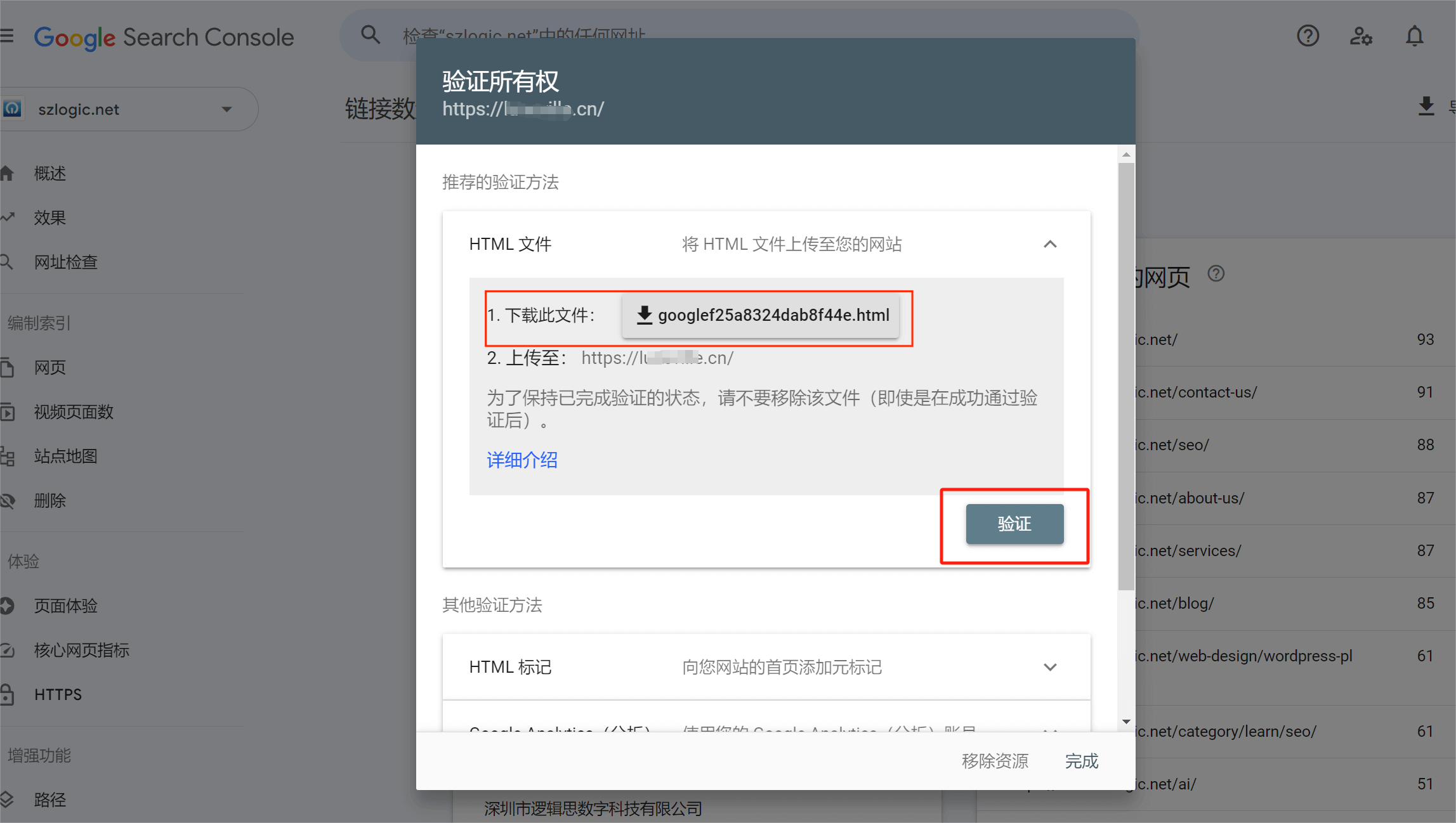
Etiquetas HTML
Utiliza el método de instalación de la etiqueta HTML para verificar la propiedad del sitio web. Al hacer clic en expandir el contenido de la etiqueta HTML, veremos el código de la metaetiqueta que necesitamos instalar. Haz clic en el botón de copiar para copiar el código y pegarlo en el archivo del tema de tu sitio web. Para un sitio web de WordPress, el archivo del tema es header.php, y para un sitio web de Shopify, el archivo del tema es theme.liquid. Para encontrar la ubicación del archivo del tema, los lectores pueden consultar el tutorial de instalación de Analytics en el sitio web, que detalla la ubicación exacta de los archivos del tema para WordPress y Shopify. Pega el código dentro de la etiqueta del archivo. Consejo: al pegar el código, asegúrate de no mezclarlo con bloques de código PHP o Ruby existentes; debes pegarlo fuera de esos bloques, ya sea antes de que empiece o después de que termine el bloque de código, pero no dentro de un bloque de código existente. Después de instalar el código, haz clic en el botón "Verificar" para confirmar el resultado final.
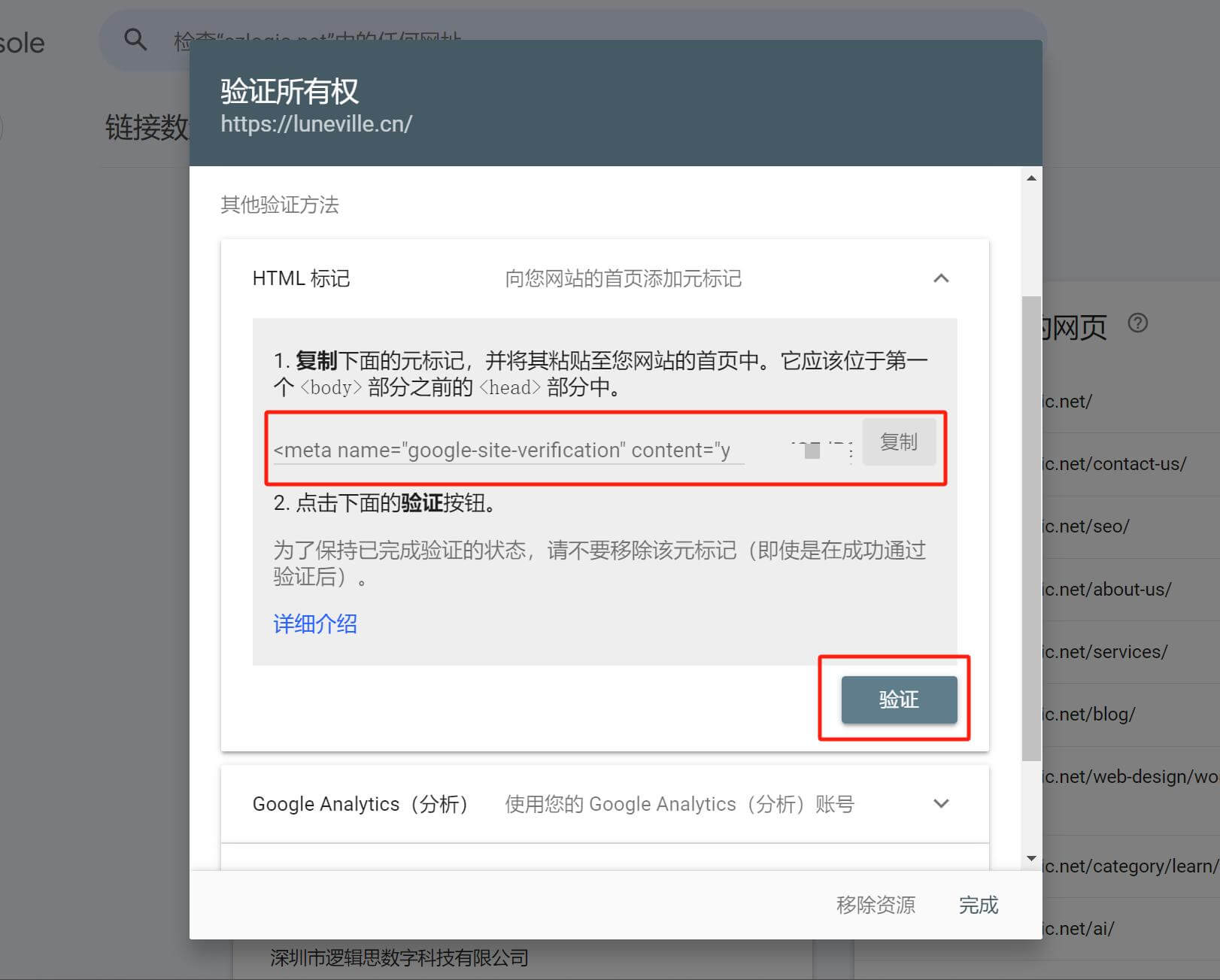
Google Analytics
Utiliza la cuenta de Google Analytics para verificar la propiedad del sitio web. Si anteriormente ya has utilizado GA4 de Google para verificar la propiedad del sitio web y has instalado el código de GA, puedes simplemente conectar Google Search Console con Google Analytics para completar la verificación de la propiedad del sitio web.
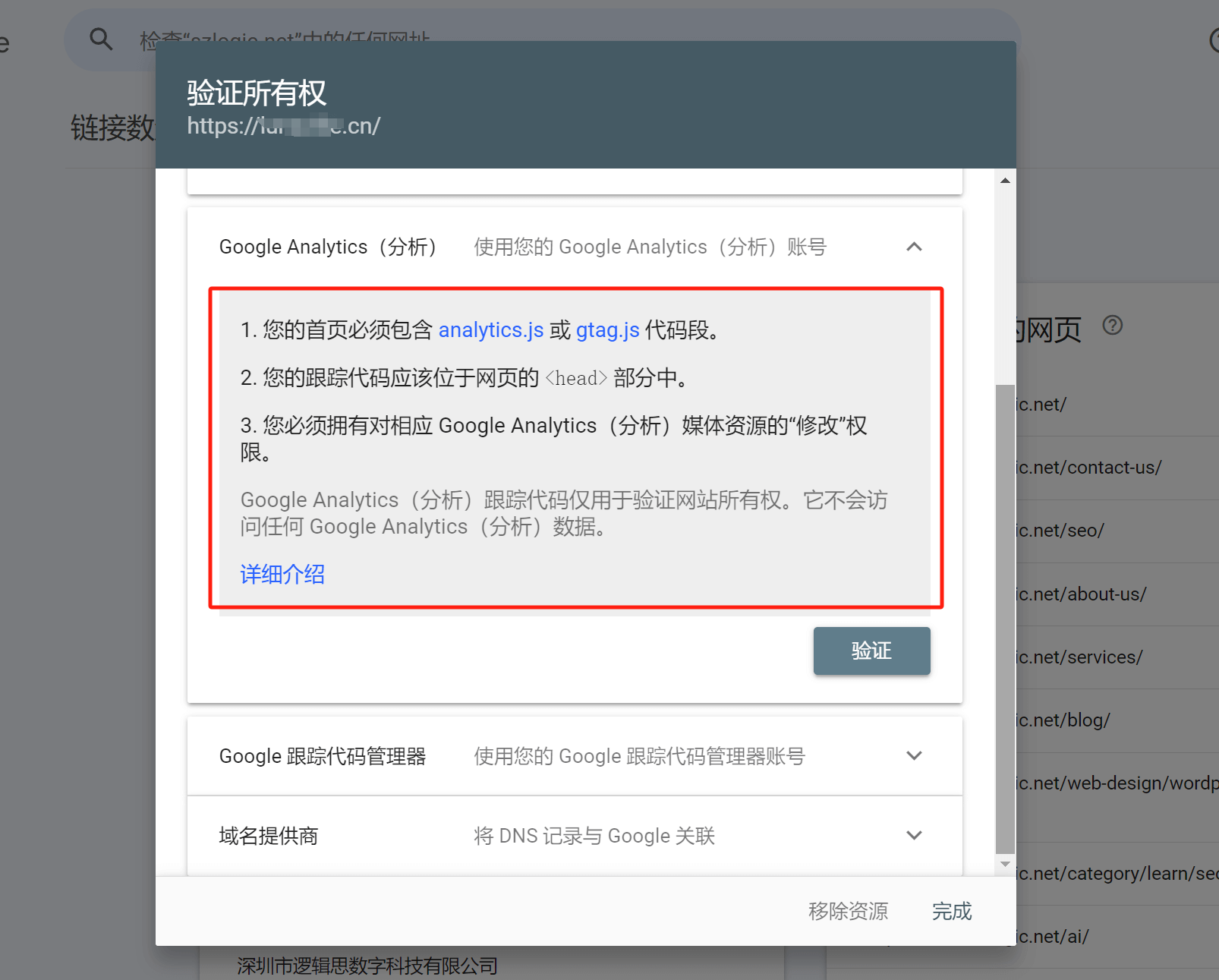
Administrador de etiquetas de Google
Google Tag Manager, abreviado como GTM, es el contenedor de gestión de códigos de Google. Después de configurar el código en GTM, el sitio web ejecuta los programas correspondientes llamando al código de GTM, principalmente mediante código JavaScript. El principio de verificación de la propiedad del sitio web mediante Google Tag Manager es el mismo que el de la verificación mediante Google Analytics. Como se muestra en la imagen a continuación, si el sitio web ya tiene instalado el código de GTM, simplemente haz clic en el botón de verificación marcado en el recuadro rojo para conectar Google Search Console con Google Tag Manager y así completar el proceso de verificación del sitio web.
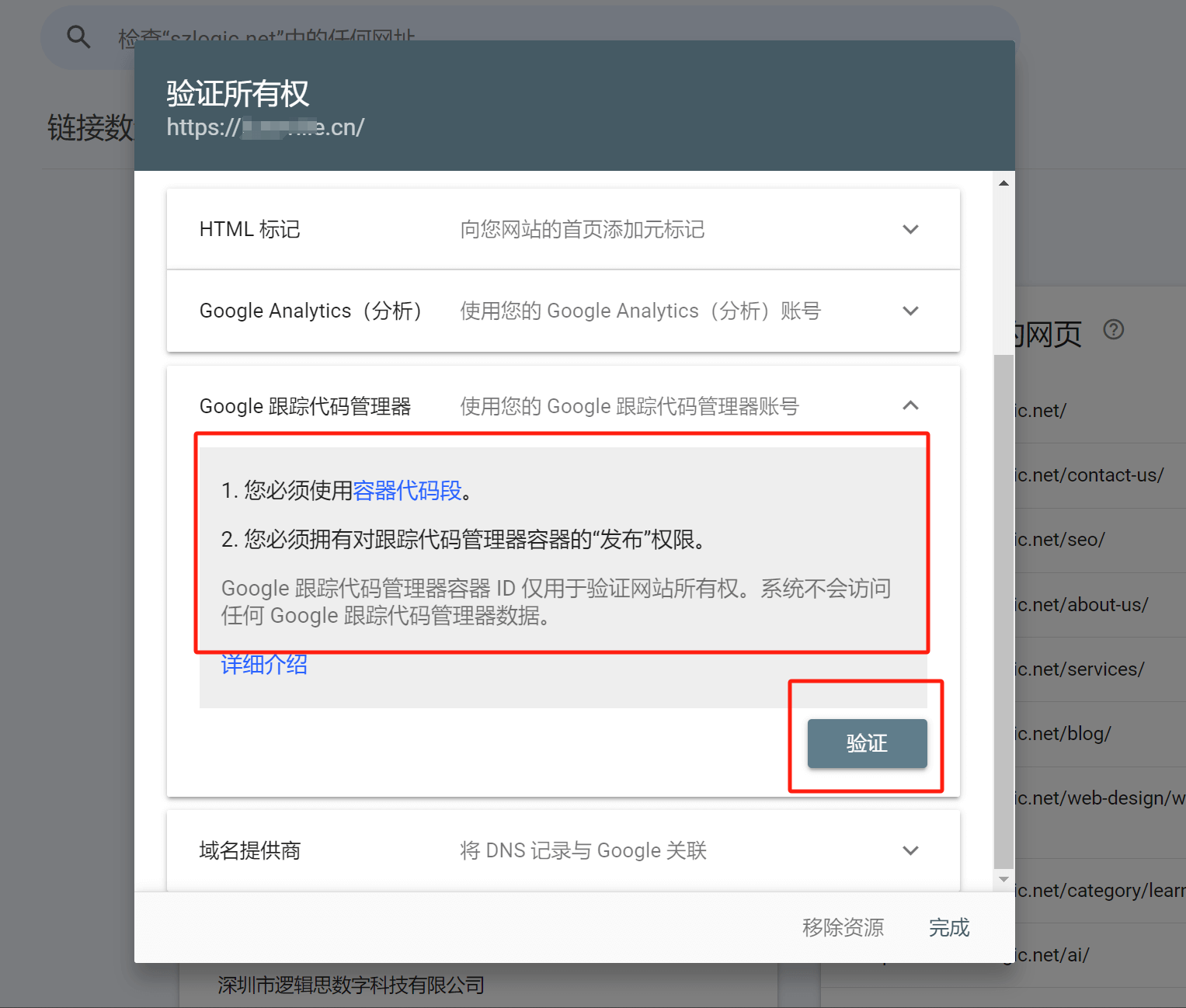
Proveedores de dominios
Al igual que con la verificación utilizando el método de "dominio", si tu proveedor de servicios de registro de dominios es GoDaddy o Namecheap, que son proveedores de dominios compatibles con Google, puedes hacer clic directamente en el botón "Verificar" para conectar Google Search Console con tu proveedor de dominios y verificar la propiedad del sitio web.
Si su registrador de nombre de dominio es un registrador nacional, deberá verificar la propiedad del sitio web realizando una verificación de DNS. Los pasos y métodos específicos son los mismos que los del "Método 1, Modo de dominio" mencionado anteriormente: verificación de la resolución de DNS de la propiedad del sitio web.
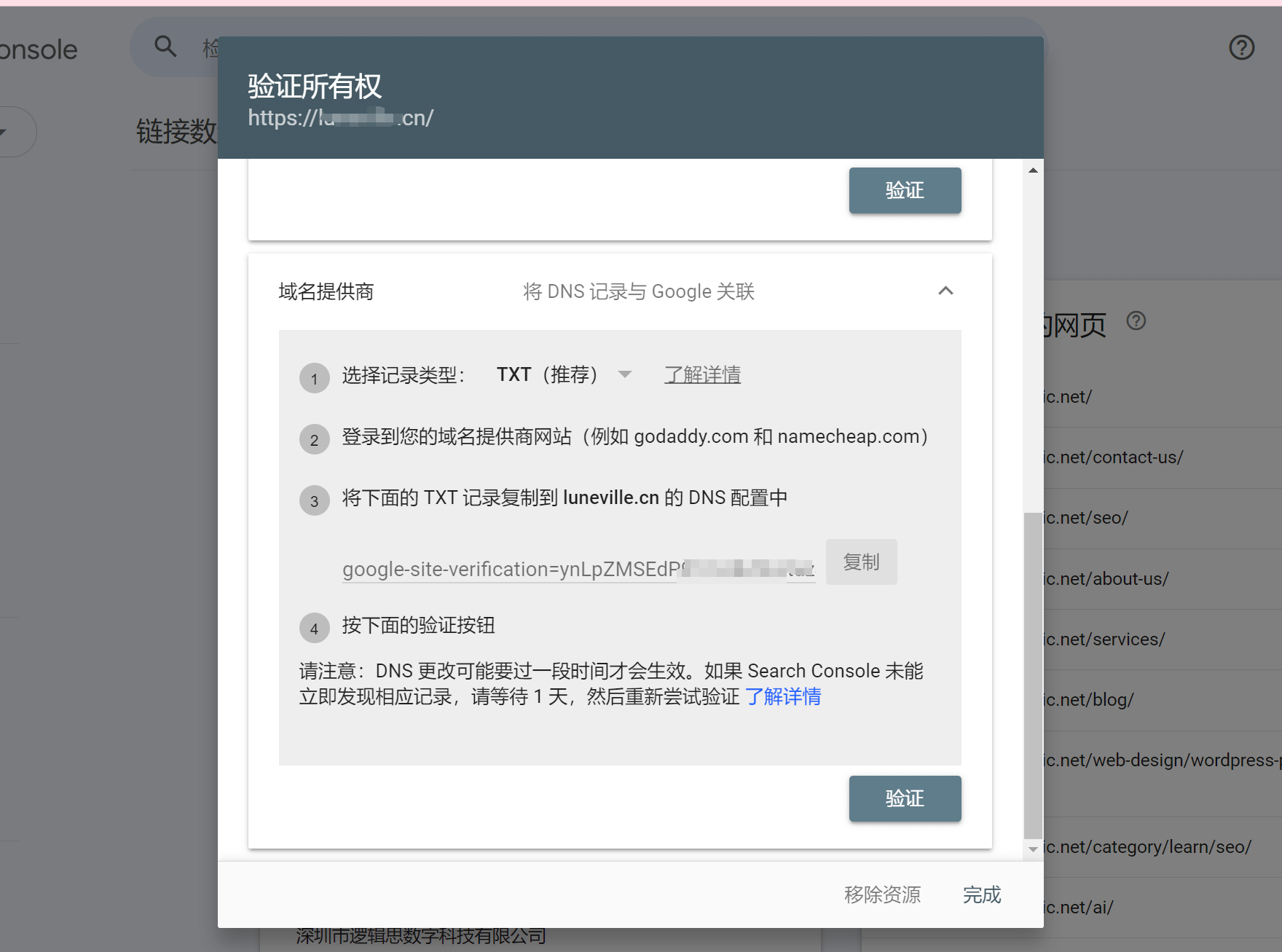
Enviar mapa del sitio de Google Search Console
Después de completar la verificación del sitio web al agregar el recurso, para facilitar que el motor de búsqueda de Google rastree e indexe tu sitio web de manera más rápida y fluida, también es necesario enviar proactivamente el mapa del sitio (sitemap) a Google. Como se muestra en la imagen a continuación, haz clic en el botón "Mapa del sitio" en la barra lateral izquierda de herramientas de Google Search Console para ingresar a la página de envío del mapa del sitio. Ingresa la URL del mapa del sitio en el cuadro de texto "Añadir un nuevo mapa del sitio" y luego haz clic en el botón de enviar. Google admite archivos XML de mapas del sitio tanto de tipo índice como no índice. Los mapas del sitio de WordPress por defecto son archivos XML de tipo índice, mientras que los mapas del sitio generados por Shopify o por complementos comunes son mapas XML de tipo no índice. Google admite ambos tipos y permite enviar múltiples mapas del sitio al mismo tiempo, lo que lo convierte en uno de los motores de búsqueda más convenientes para este procedimiento. Eso es todo el proceso para enviar un sitio web a Google. Lo siguiente es esperar pacientemente a que GoogleBot (el robot rastreador o araña electrónica) rastree e indexe las páginas. Este proceso para sitios nuevos generalmente toma entre unos días y una semana, tras lo cual los datos de las páginas del sitio serán indexados por Google y se podrá consultar la información del sitio buscando con comandos en el motor de búsqueda de Google.
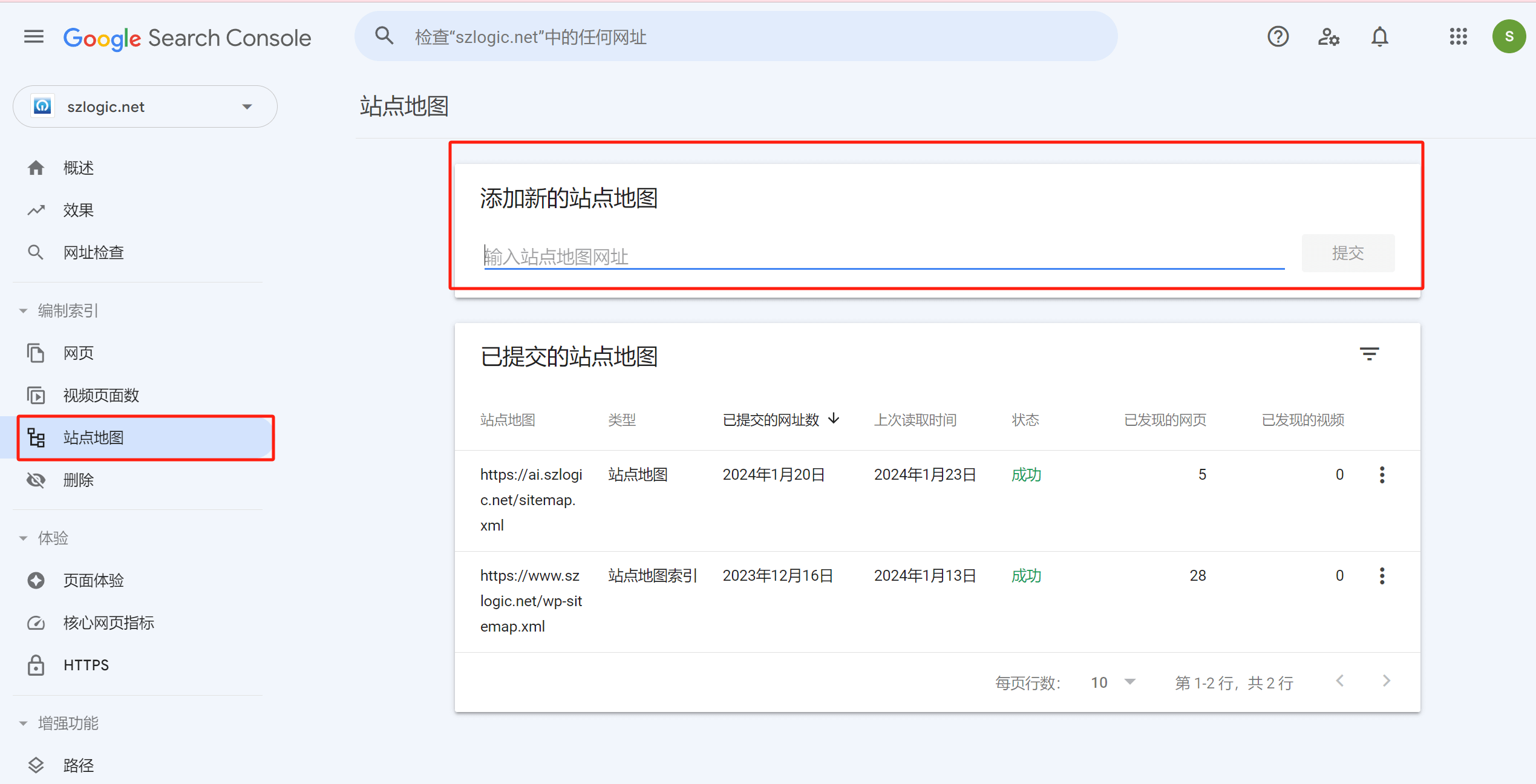
dos、Creación de cuenta y proceso de envío de sitio web en el panel de administración de Bing "Webmaster Tools"
Antes de acceder al panel de administración de Bing, debes preparar una de las tres cuentas globales relativamente universales: cuenta de Microsoft, cuenta de Google o cuenta de Facebook, para iniciar sesión en el panel de administración de Bing. Como se muestra en la imagen a continuación, al hacer clic en el botón "Comenzar" en la página, aparecerá una ventana emergente donde podrás elegir una de estas tres cuentas para iniciar sesión en el panel de administración de Bing.
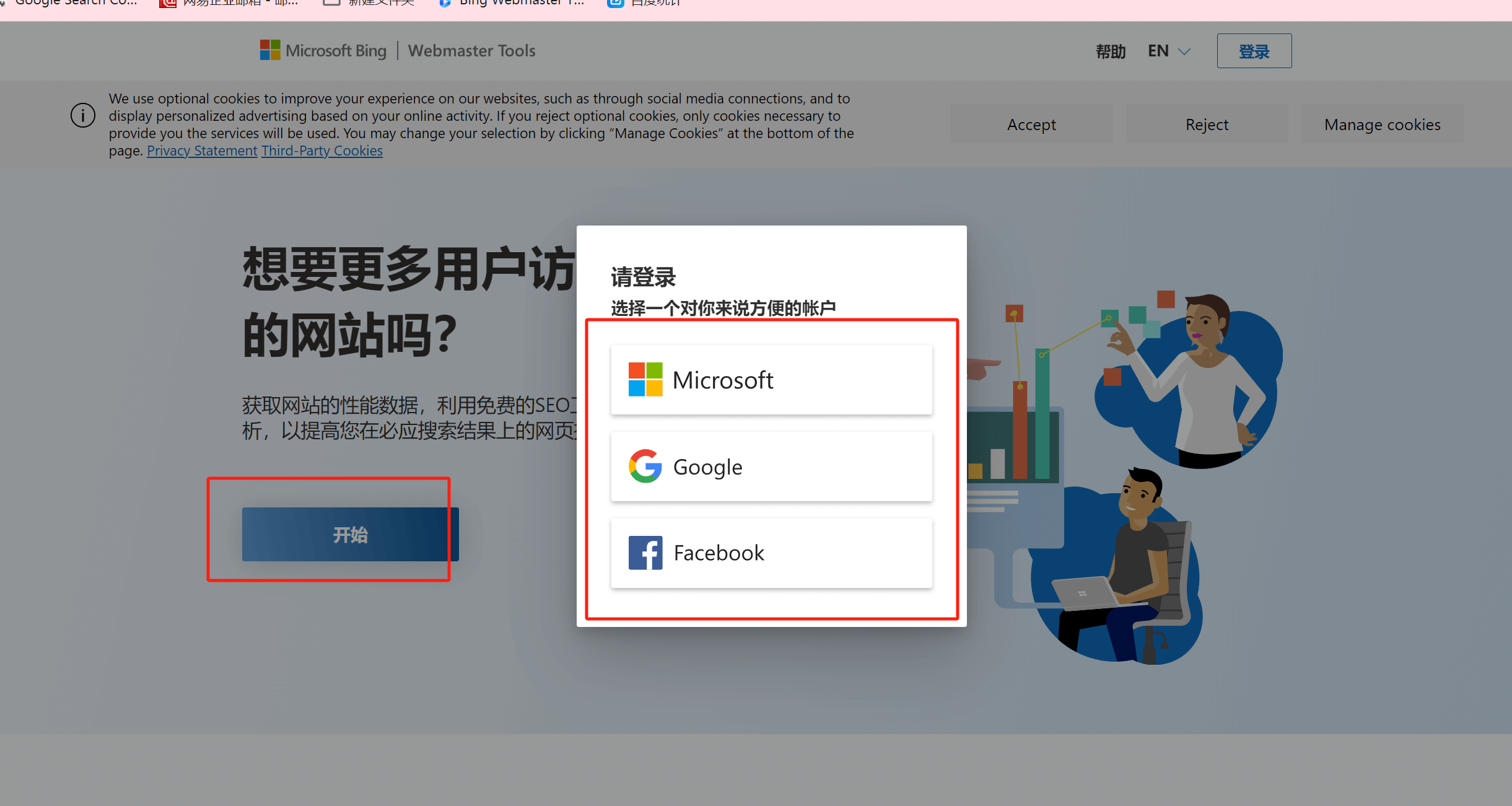
Selecciona la cuenta para iniciar sesión. Después de iniciar sesión correctamente, en la interfaz de uso del panel de administración del sitio web de Bing, haz clic en "Agregar sitio web" en las herramientas de la barra lateral izquierda. Aparecerán las dos modalidades de agregado que se muestran en la imagen a continuación:
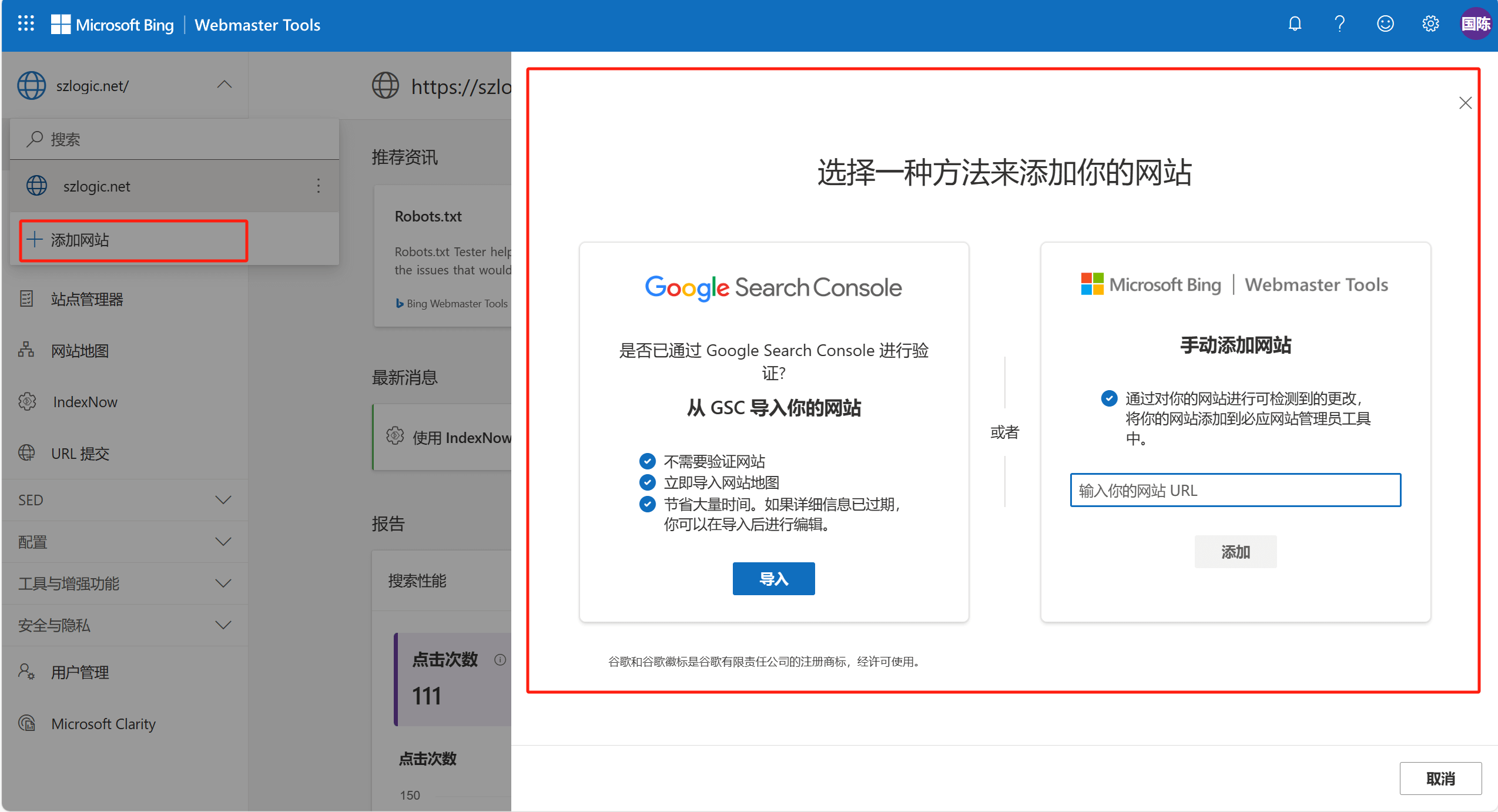
Método 1: Importar tu sitio web desde GSC
GSC se refiere a Google Search Console. Si ya has configurado Google Search Console y has enviado correctamente tu sitio web, Bing puede importar directamente los datos del sitio desde GSC. Esta es la forma más rápida de enviar un sitio web a Bing. Solo tienes que hacer clic en el botón de importar y seguir los pasos para conectar tu cuenta de GSC. Al elegir el modo de importar desde GSC, Bing no requiere verificar el sitio web y también importará el mapa del sitio, lo cual es muy conveniente.
Método 2: Agregar el sitio web manualmente
Al momento de escribir este tutorial, al utilizar la función “Agregar sitio web manualmente” en el panel de administración de Bing, se descubrió que esta función no está disponible. Como se muestra en la imagen, en apariencia la función aún no es lo suficientemente estable. Sin embargo, tras una revisión, se determinó que se debe a razones relacionadas con el protocolo de red, que están asociadas a la red nacional. No se explicará aquí en detalle; se recomienda a los lectores investigar por su cuenta.
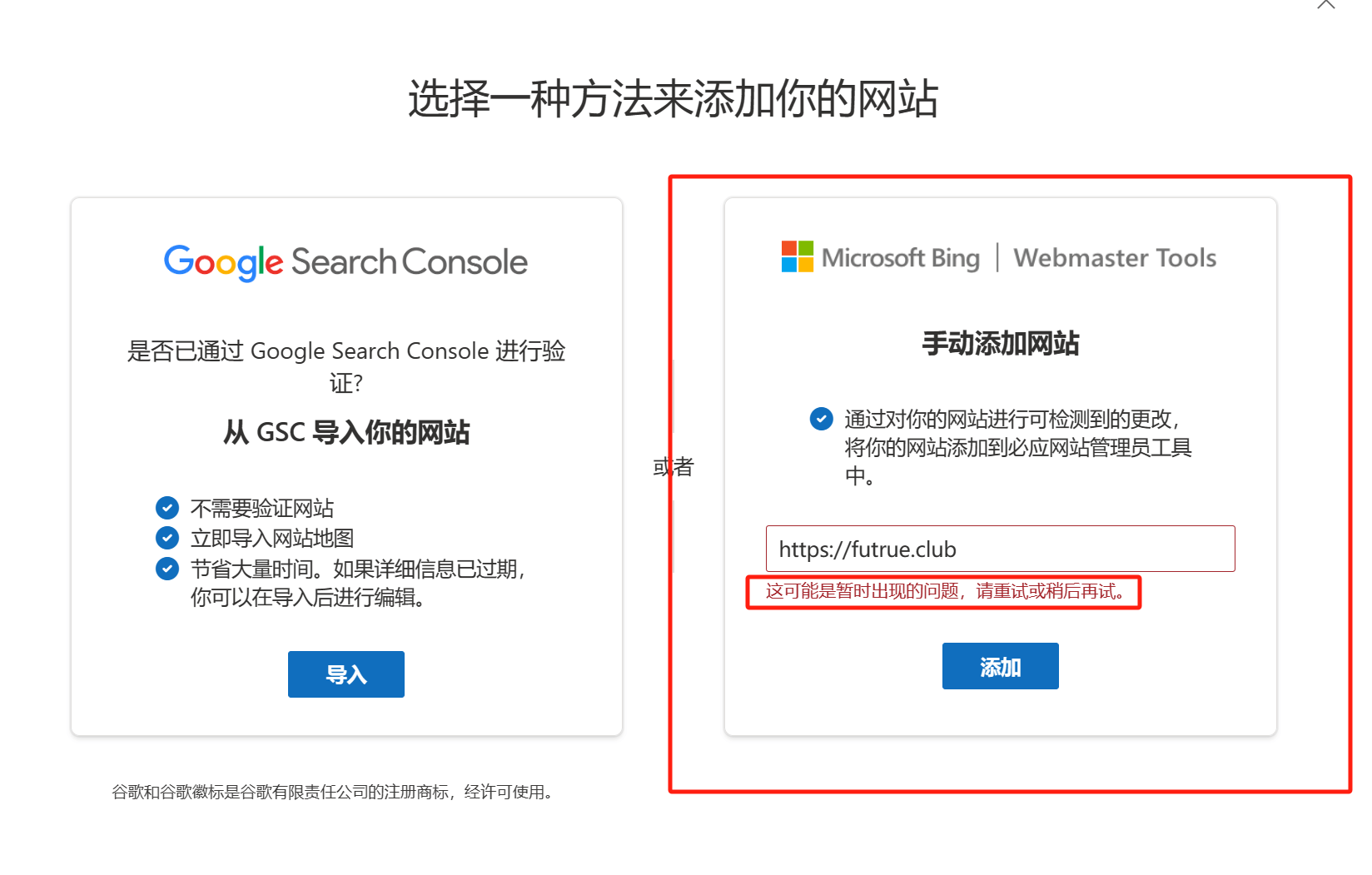
Después de verificar y resolver los problemas de red, ya se puede utilizar normalmente la función de agregar el sitio web manualmente. La interfaz de operación para la adición manual del sitio web es la que se muestra en la imagen a continuación. Hay tres formas de verificar el sitio web manualmente: mediante un archivo XML, agregando una etiqueta HTML Meta o añadiendo un registro CNAME al DNS (verificación de la propiedad del sitio web a través de la resolución DNS). A continuación, se explican en detalle estos tres métodos para agregar un sitio web.
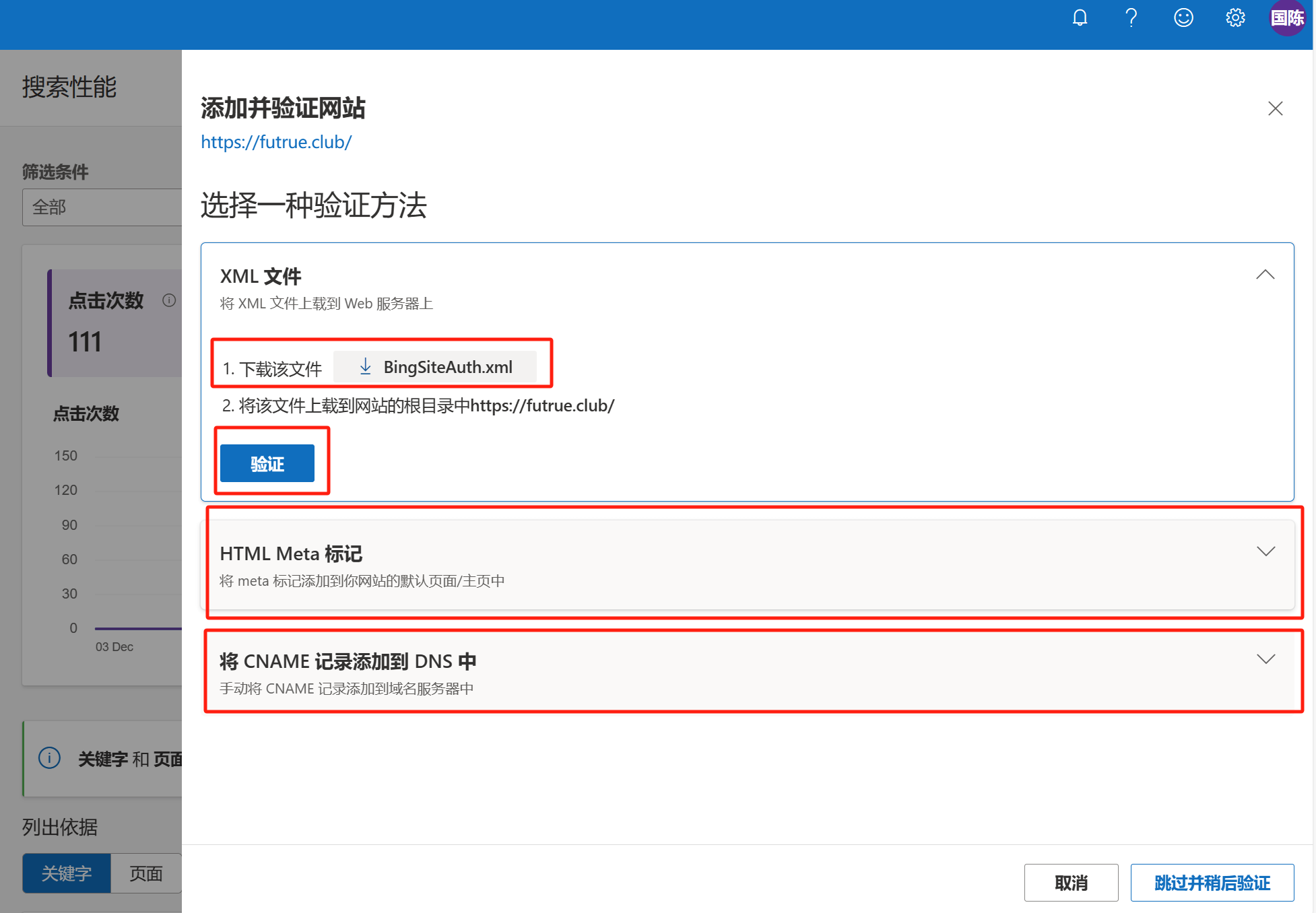
Método de verificación mediante archivo XML
Consejo: Este método solo es adecuado para sitios web que tienen control sobre el servidor, no es apto para sitios SaaS. Haz clic en el botón “Descargar este archivo” para descargar el archivo, súbelo al directorio raíz del sitio web y luego haz clic en el botón de verificación para realizar la comprobación. Normalmente no debería haber ningún problema y el resultado de la verificación debería ser exitoso. Si tienes experiencia operando servidores, este método es el más conveniente.
Método de verificación mediante etiqueta HTML Meta
Haz clic en el botón desplegable de “Etiqueta HTML Meta” y aparecerá en la página el código HTML que se debe copiar y pegar para su instalación, como se muestra en la imagen a continuación. Luego haz clic en el botón “Copiar” de la derecha, copia el código y pégalo en la ubicación correspondiente del archivo del sitio web. Consejo: En los sitios WordPress se instala en el archivo de tema header.php dentro de la etiqueta ‘head’, en los sitios Shopify se instala en el archivo de tema theme.liquid dentro de la etiqueta ‘head’. Una vez finalizado, haz clic en el botón “Verificar” para probar si el código ha sido instalado correctamente y si está funcionando.
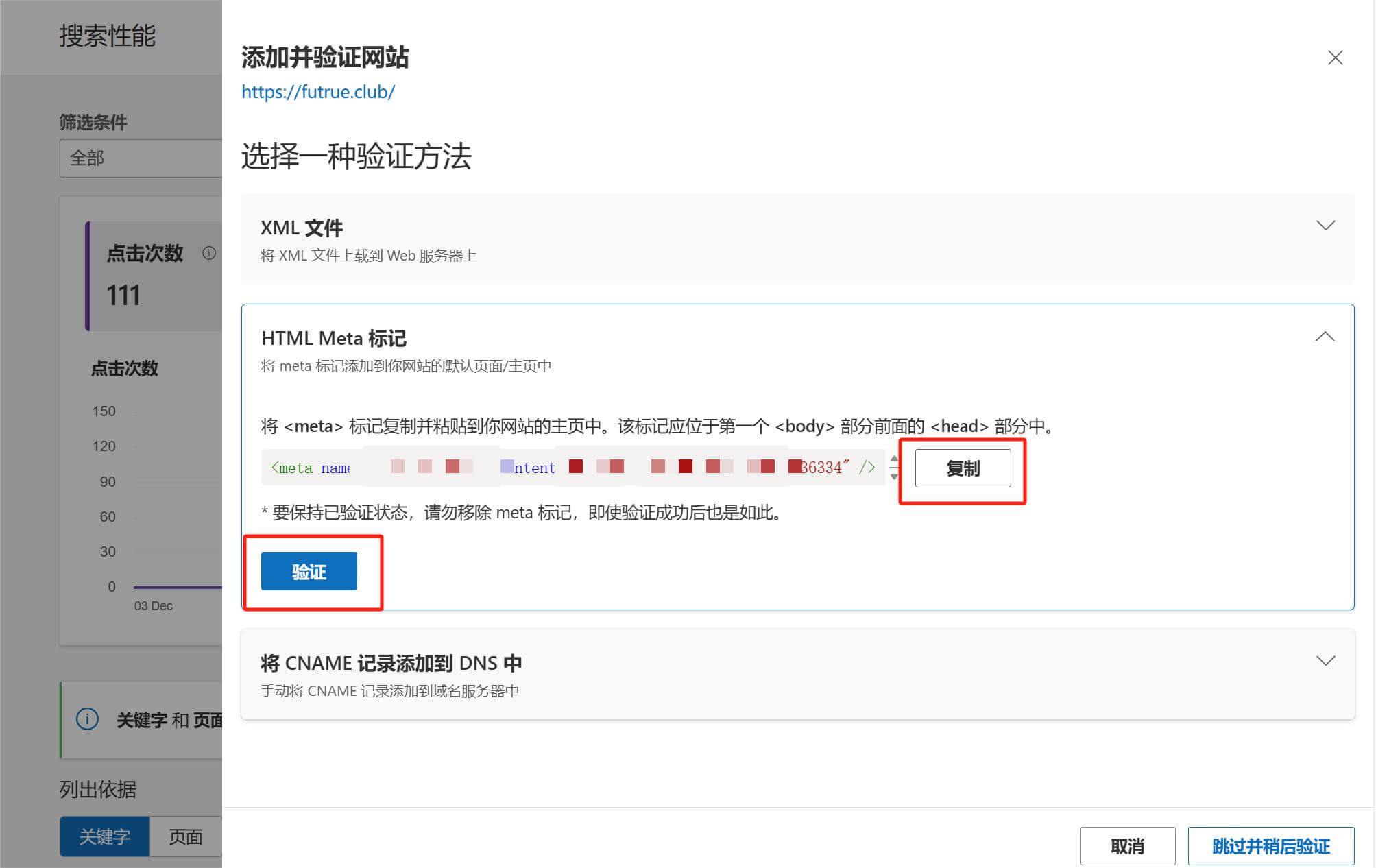
Agregar el registro CNAME al DNS
Haz clic en el botón desplegable de "Agregar el registro CNAME al DNS" y verás, como se muestra en la imagen, el registro de host y el valor del registro proporcionados por Bing. Copia estos datos y pégalos en la configuración de resolución de dominio, asegurándote de que correspondan correctamente, y luego haz clic en verificar.
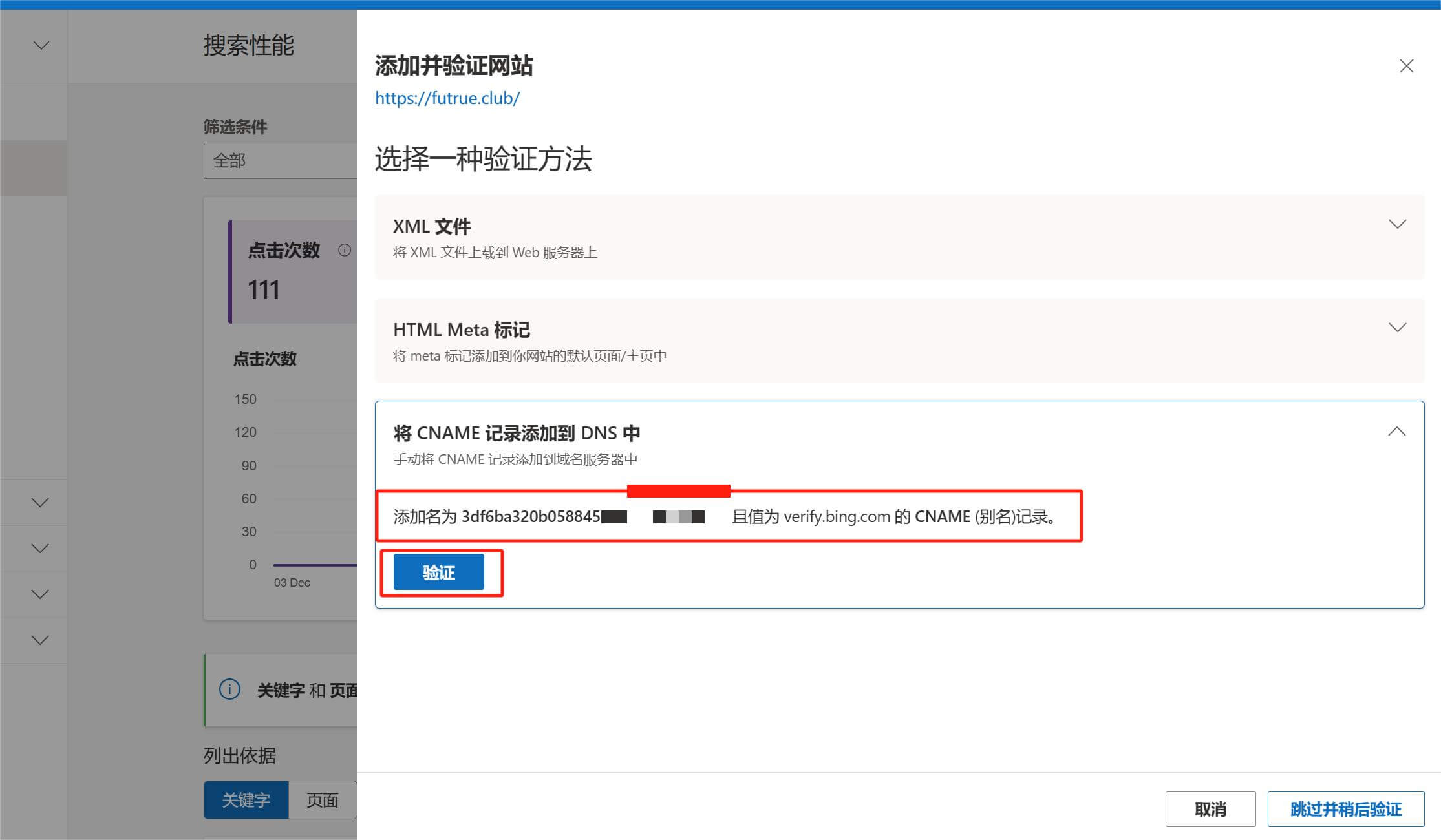
Sugerencia: Para evitar que los principiantes carezcan de conceptos básicos sobre la resolución DNS de dominios y experiencia práctica, a continuación, se enumeran directamente los parámetros de resolución DNS y una captura de pantalla de ejemplo de este método: el tipo de host es CNAME, el registro de host es 3df6ba320b058845 (caracteres hexadecimales proporcionados por Bing), y el valor del host es verify.bing.com, como se muestra en el siguiente ejemplo de la imagen:
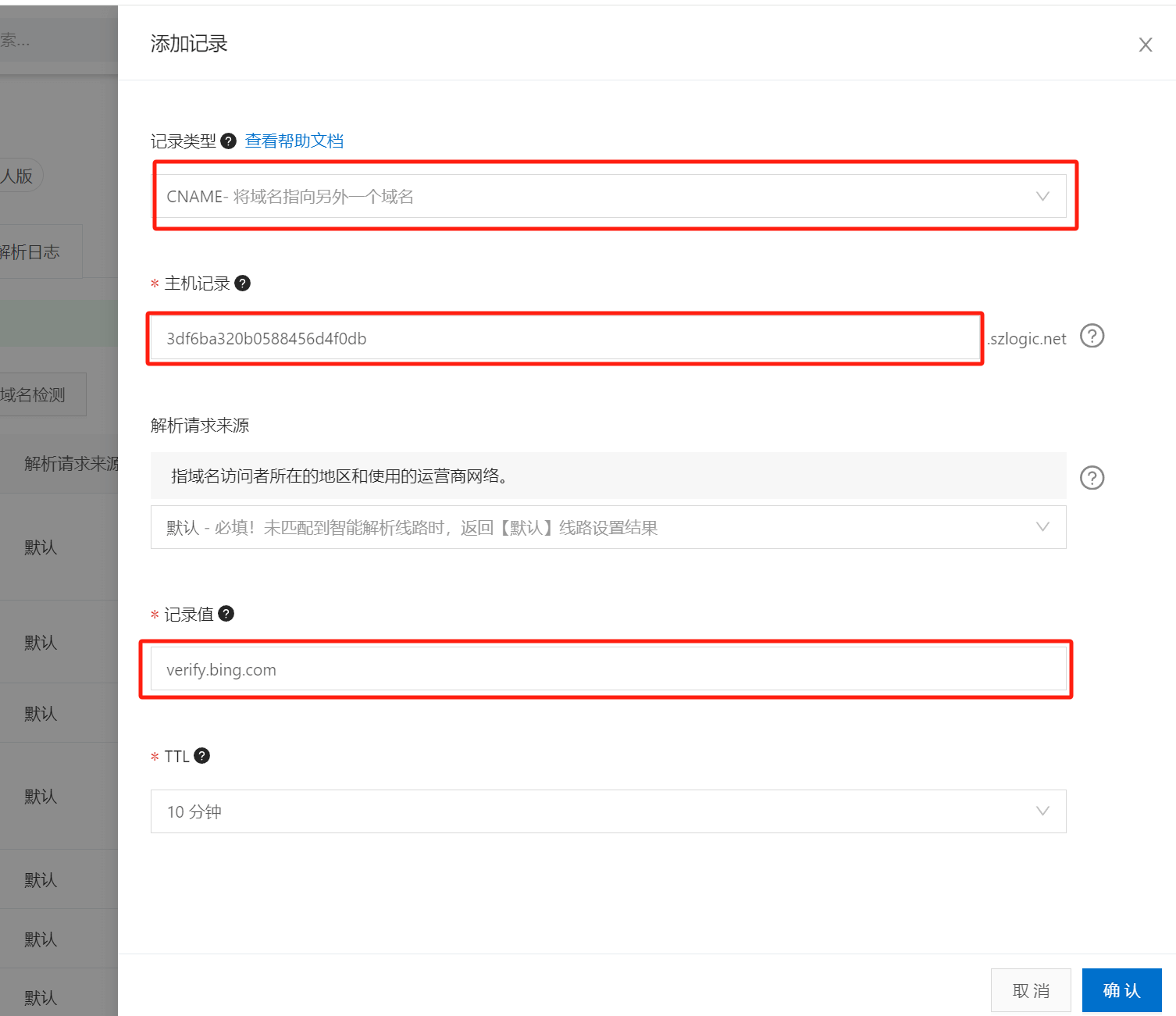
Estas son las tres formas manuales de agregar un sitio web a Bing. Debido a que el método de agregar un sitio manualmente en la herramienta de administración de Bing no es tan conveniente como la importación desde GSC y la estabilidad de la red puede no ser tan buena, sugiero que los lectores primero completen la carga del sitio en Google Search Console y luego utilicen el método de importación desde GSC para enviar el sitio al motor de búsqueda de Bing.
Panel de administración de Bing: Envío de mapas del sitio
Bing y Google admiten diferentes tipos de archivos XML de mapas del sitio. Bing solo admite archivos XML de mapas del sitio no indexados, mientras que Google permite tanto archivos indexados como no indexados. Esto significa que si envías el mapa del sitio XML que WordPress genera de manera predeterminada (que es un mapa del sitio indexado) directamente a Bing, el envío fallará. Sin embargo, si tu sitio no utiliza el mapa del sitio indexado de WordPress, como se muestra en la imagen a continuación, simplemente debes hacer clic en el botón "Mapa del sitio" en el panel de administración de Bing, en la barra lateral izquierda, para ingresar a la página de funciones del mapa del sitio e ingresar la URL de tu mapa del sitio. Si el mapa del sitio de tu página es un archivo XML de mapa del sitio indexado, no necesitas cambiar el tipo de mapa del sitio. Como se muestra en la imagen, el sitio web LOGIC utiliza el mapa del sitio indexado de WordPress. Sin embargo, el problema se puede resolver separando los submapas del mapa del sitio indexado y enviándolos por separado. El principio es sencillo: un mapa del sitio indexado incluye una URL principal (padre) como la URL predeterminada del mapa del sitio. Solo necesitas eliminar esta URL principal y usar las URL de las subcategorías del mapa del sitio generado por WordPress. De esta manera, tendrás un mapa del sitio no indexado. En este caso, Bing podrá leer correctamente el archivo XML del mapa del sitio.
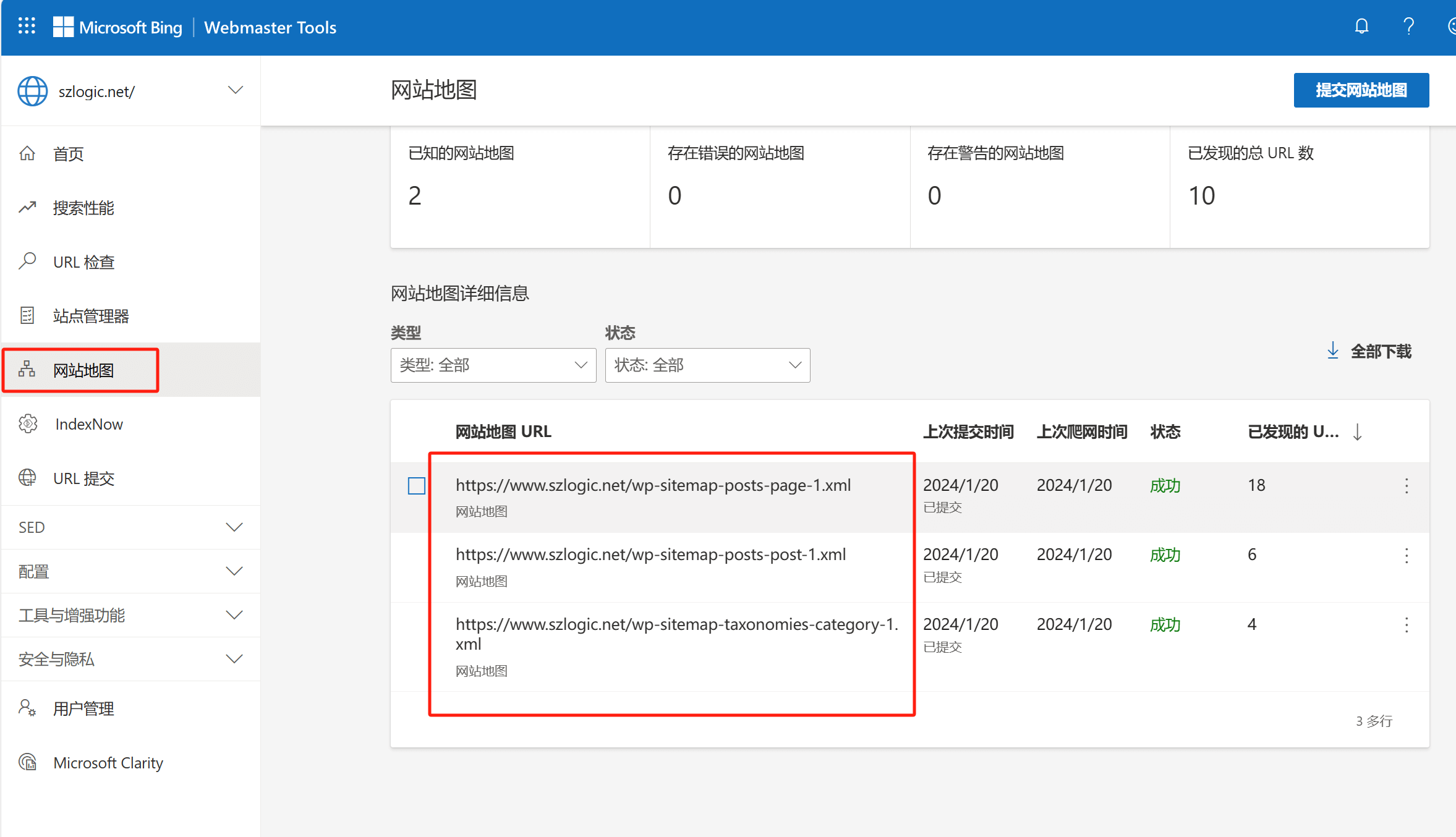
Esto es todo sobre cómo enviar un sitio web al motor de búsqueda de Bing. Siguiendo las instrucciones paso a paso, podrás comenzar el trabajo básico de optimización en Bing. El primer paso en el trabajo de SEO es enviar tu sitio a los motores de búsqueda y que estos indexen (registren) tu sitio. La velocidad de indexación de Bing es una de sus características y ventajas, generalmente en 24 horas comenzará a indexar las páginas de tu sitio. Un dato interesante es que Yahoo firmó un acuerdo de cooperación con Microsoft (Bing es el motor de búsqueda de Microsoft) en julio de 2009, un acuerdo que aún sigue vigente. Por lo tanto, el motor de búsqueda de Yahoo utiliza la tecnología central de búsqueda y la base de datos de Bing, lo que significa que enviar un sitio a Bing es lo mismo que enviarlo a Yahoo. Cualquier página indexada por Bing también aparecerá en los resultados de búsqueda de Yahoo.
tres、Creación de cuenta y proceso de envío de sitio web en el panel de administración de Baidu "Baidu Resource Platform"
Accede a la plataforma de recursos de Baidu e inicia sesión con tu cuenta de Baidu. Si aún no tienes una cuenta de Baidu, deberás registrarte y completar la verificación de identidad (requerimiento de verificación de identidad en China). En la siguiente pantalla de registro, completa los pasos uno por uno. El registro de cuentas locales en China no tiene mucha complejidad, ya que la mayoría de las personas ya tienen experiencia en este proceso en plataformas chinas. Solo sigue las instrucciones para completar el registro.
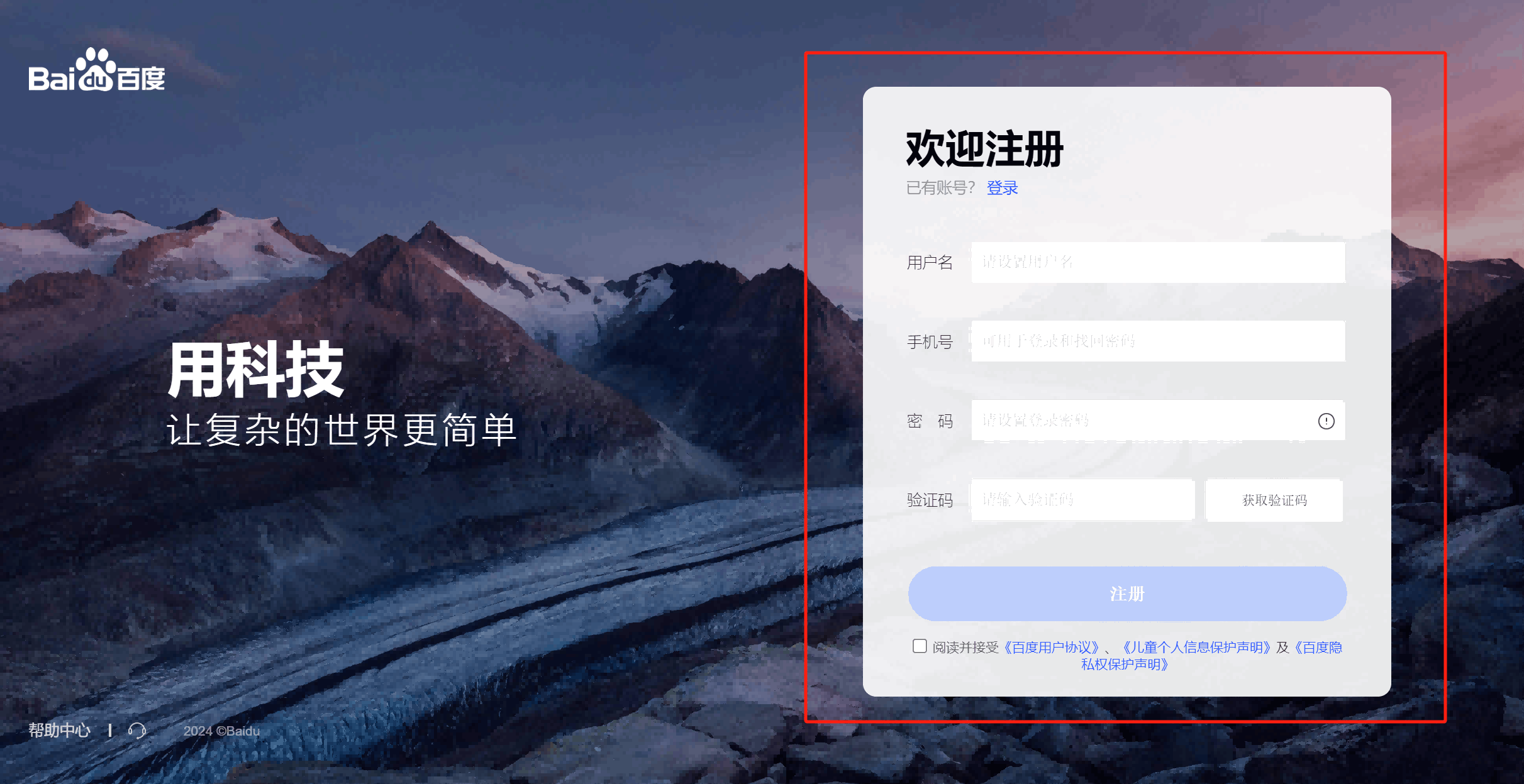
Inicie sesión en la página de inicio de Baidu Resource Platform, luego haga clic en el botón "Centro de usuarios" en la barra de navegación principal de la página marcada con un cuadro rojo en la figura a continuación para ingresar a la página de administración del sitio para agregar un nuevo sitio.
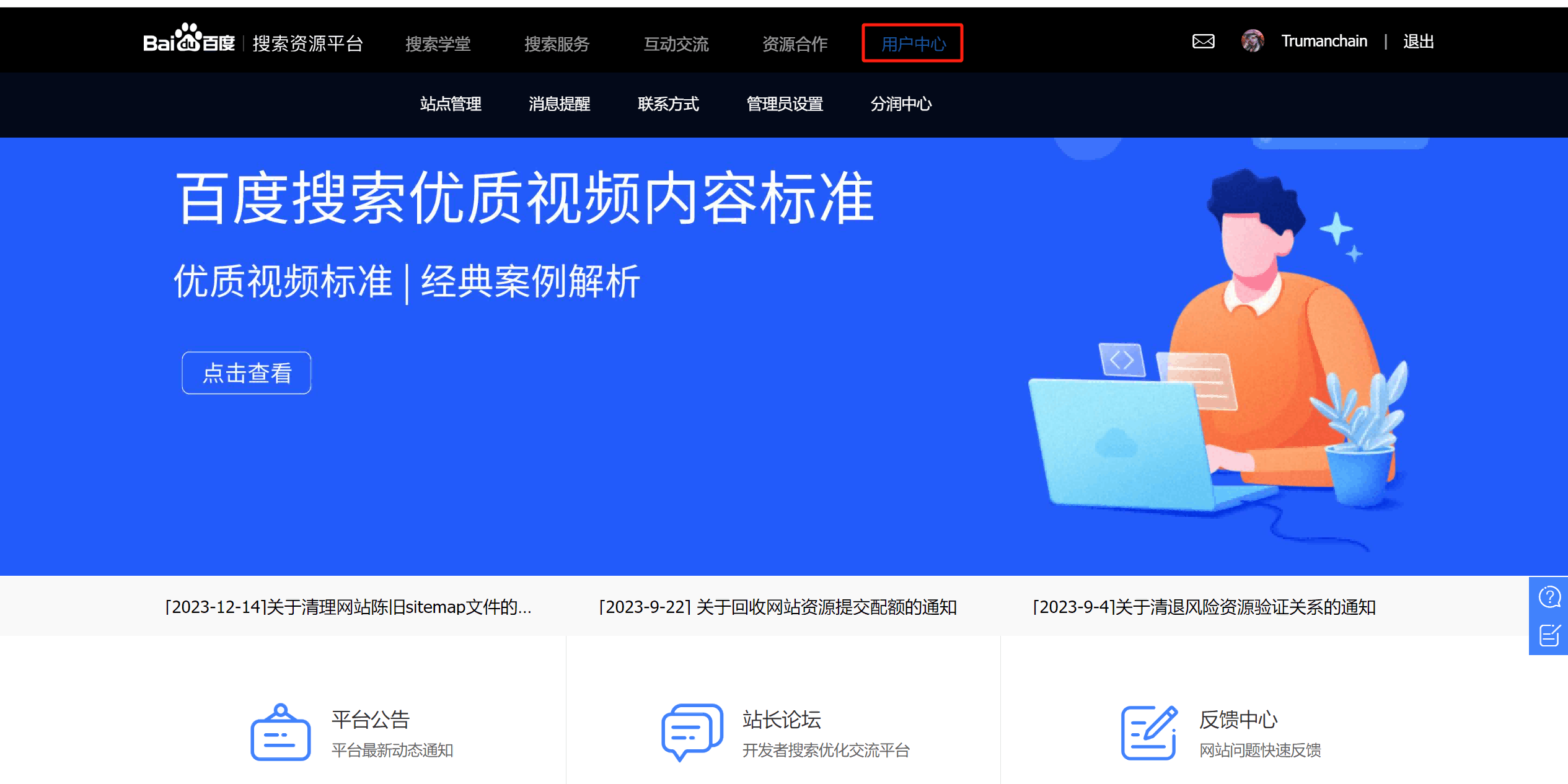
En la página de inicio de Baidu Resources-User Center, desplácese hacia abajo y verá el botón "Agregar sitio web" de administración del sitio como se muestra en el cuadro rojo en la figura a continuación. Haga clic en el botón para ingresar a la página de operación para agregar un nuevo sitio web y siga los pasos para enviar el sitio web a Baidu.
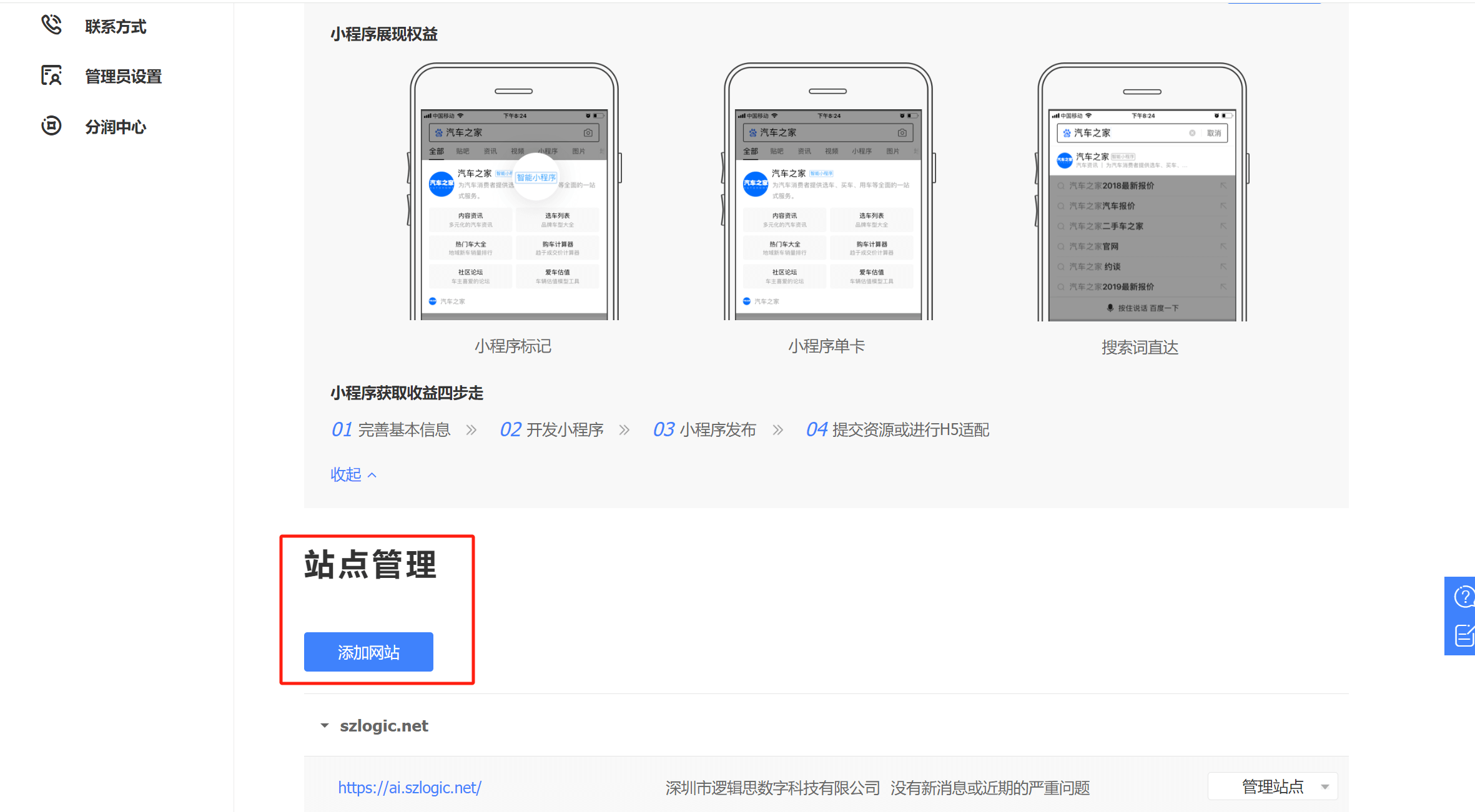
Cómo agregar un nuevo sitio web a la Plataforma de recursos de Baidu (Cómo enviar un nuevo sitio web a la Plataforma de recursos de Baidu)
Sigue los pasos del siguiente tutorial en la página de gestión de sitios de la plataforma de recursos de Baidu para enviar un nuevo sitio web a Baidu. Como se muestra en la imagen a continuación, se divide en tres pasos, que realizaremos uno por uno.
Primer paso: Ingresar el sitio web
Haz clic en la opción resaltada en el recuadro rojo de la imagen siguiente, selecciona "https://". Si tu dominio aún no utiliza el protocolo https, necesitarás solicitar un certificado SSL para el dominio. Una vez que hayas solicitado y aplicado con éxito el certificado SSL, habilita la función de acceso forzado a https en el servidor o en el panel de administración del dominio. Después de habilitar esta función, cuando los usuarios accedan a tu sitio web, incluso si ingresan el protocolo http, se redirigirá automáticamente a https. El protocolo http es un protocolo de acceso no cifrado en la Web, mientras que https, al contar con un certificado SSL, cifra el acceso a la web, haciendo que la información de los usuarios sea más segura. Por lo tanto, cuando accedes a un sitio web sin certificado SSL con el protocolo http, el navegador mostrará una advertencia de "sitio no seguro" en la barra de URL, mientras que https mostrará que el sitio está cifrado y la conexión es segura. En los algoritmos actuales de los motores de búsqueda, el certificado SSL también es una señal positiva importante. Por lo tanto, hoy en día, tener SSL y https es un requisito imprescindible para administrar un sitio web. Después de seleccionar https e ingresar el dominio del sitio web (el formato del dominio es: www.tudominio.com), haz clic en "Siguiente" para proceder al segundo paso en la gestión del sitio web de Baidu.
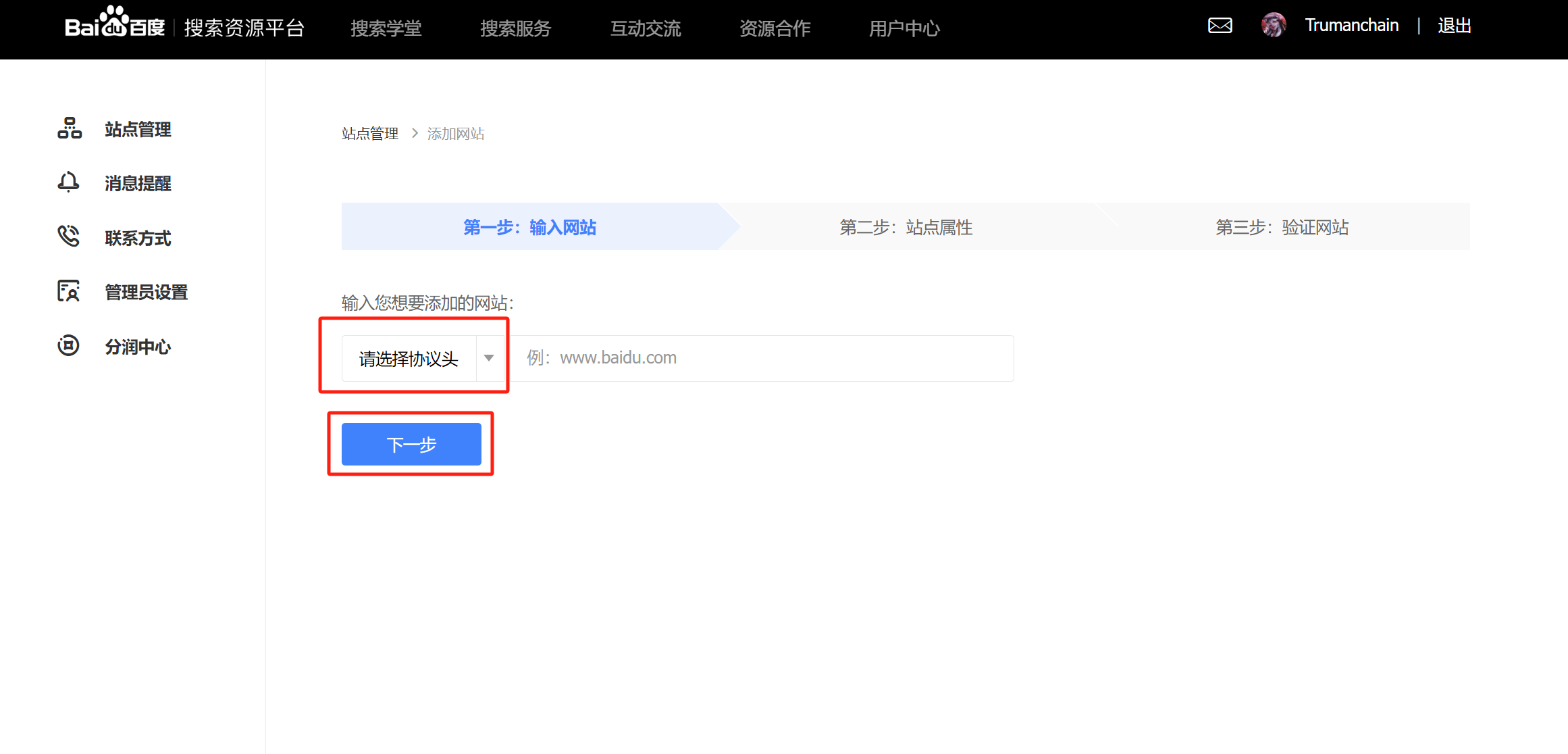
Segundo paso: Atributos del sitio
Según la categoría de tu sitio web o el tipo de contenido que publiques, selecciona correctamente los atributos del sitio que correspondan. Esta configuración le dice a Baidu de qué trata tu sitio web y qué tipo de sitio es. Al seleccionar, debes elegir al menos una opción, y puedes seleccionar varias si corresponde. Si Baidu no lista una categoría que coincida con el atributo de tu sitio, puedes seleccionar "Otro". Cuanto más preciso sea el atributo del sitio, mejor será para el ranking de tu contenido. Consejo: Una vez que se configuran los atributos del sitio, solo se puede modificar una vez dentro de los 30 días, por lo que debes elegir con precisión. No modifiques fácilmente el contenido de los atributos del sitio. Después de completar la selección, haz clic en el botón "Siguiente".
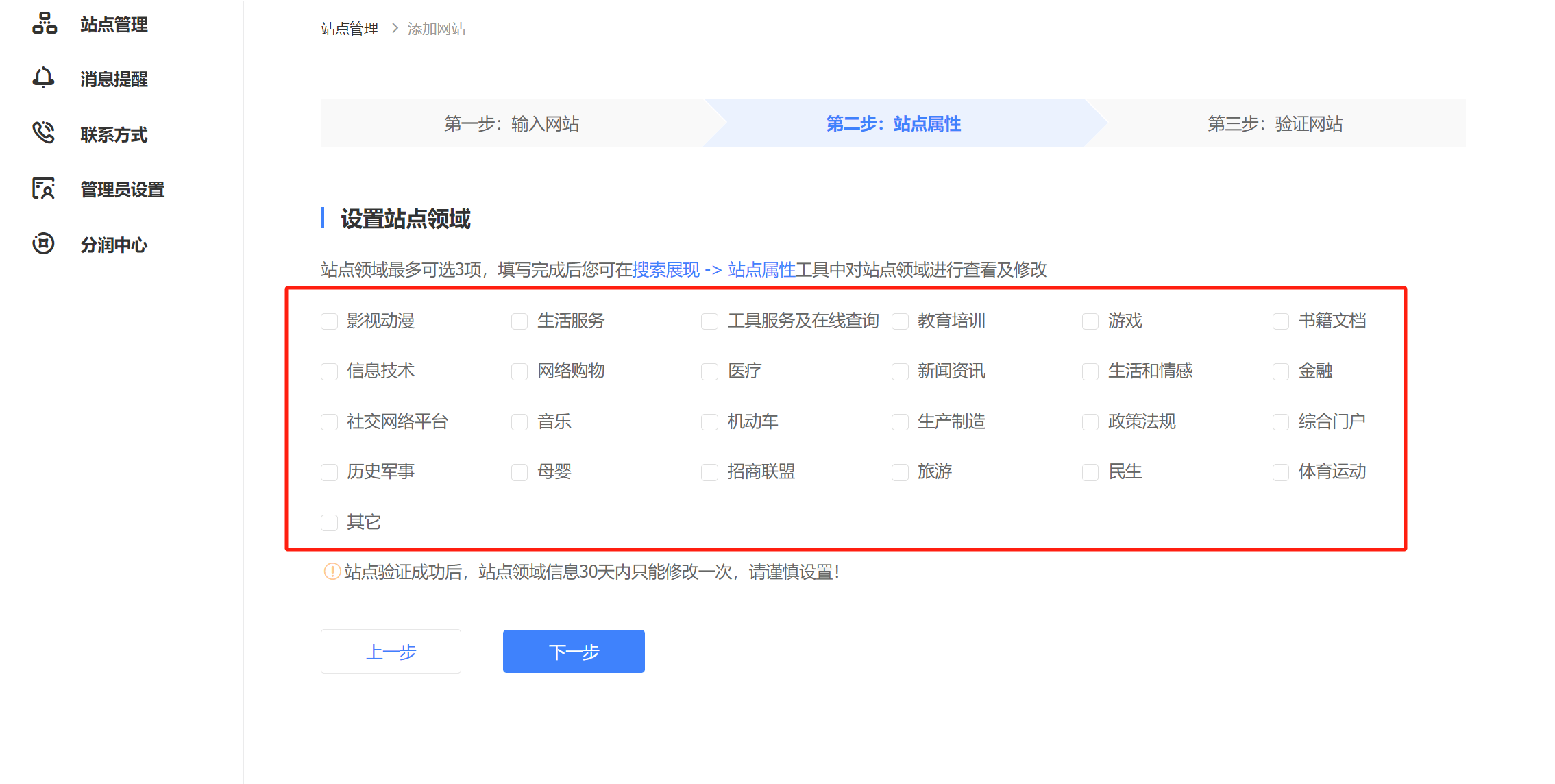
Paso tres: Verificar el sitio web
La plataforma de recursos de Baidu ofrece dos métodos para verificar un sitio web: verificación por archivo y verificación por etiqueta HTML. Si los lectores están siguiendo este artículo en orden, comenzando con Google Search Console y llegando a la parte de Baidu, probablemente se darán cuenta de que los métodos de verificación de propiedad del sitio web y la instalación de códigos de diferentes motores de búsqueda son bastante similares. Esto se debe a que los principios lógicos básicos de Internet son consistentes. Empezaremos explicando el método de verificación por archivo.
Verificación por archivo
Haz clic en el texto de anclaje "Descargar archivo de verificación" debajo de la verificación por archivo para descargar el archivo de verificación, luego sube el archivo de verificación al directorio raíz del sitio web. Al igual que con Google y Bing, este método no es adecuado para sistemas de construcción de sitios Saas, solo es adecuado para CMS o sitios estáticos donde se puede operar el servidor del sitio web. Después de cargar el archivo, haz clic en el botón "Completar verificación" para confirmar el resultado de la verificación. Generalmente no habrá variables y la verificación será exitosa.
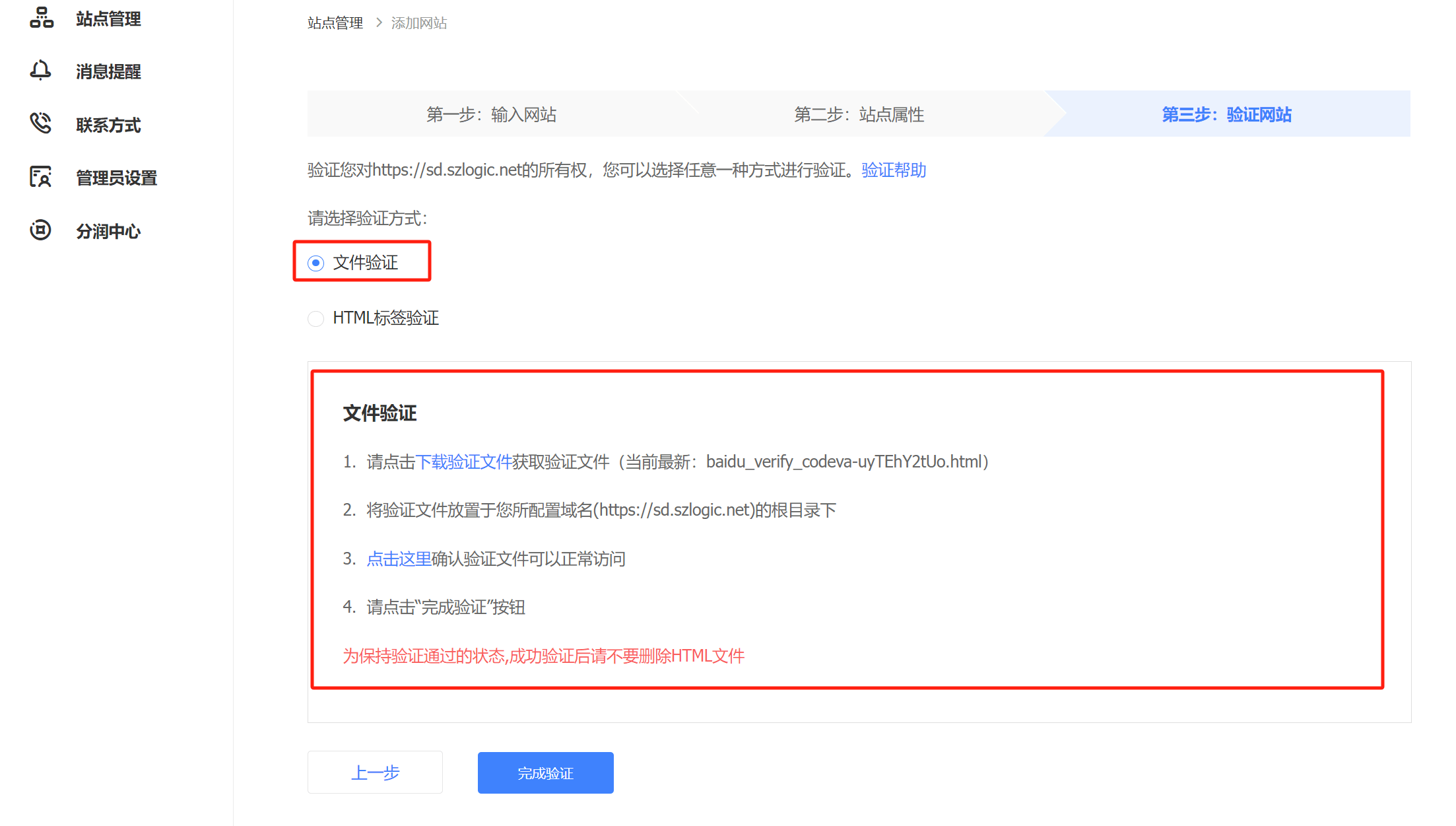
Verificación mediante etiqueta HTML
Al igual que en los motores de búsqueda mencionados, como se muestra en la siguiente imagen, copia el código de la etiqueta HTML y pégalo en el archivo del tema. Este método es compatible con la mayoría de los sistemas de construcción de sitios, ya que incluso los sistemas de construcción de sitios SaaS permiten abrir los archivos del tema. Solo necesitas pegar el código en la ubicación correspondiente dentro del archivo del tema. El archivo de tema de WordPress es header.php, que se encuentra en la ruta "Apariencia - Archivos del tema" en el panel de administración de WordPress. El archivo de tema de Shopify es theme.liquid, que se encuentra en la ruta "Tienda en línea" - "Plantillas" - "Editar código". La ubicación para instalar el código en los archivos de tema de WordPress y Shopify es la misma, es decir, se instala dentro de la etiqueta del archivo del tema. Es importante no mezclarlo con otros bloques de código existentes. Finalmente, haz clic en el botón "Completar verificación" para confirmar el resultado final de la verificación.
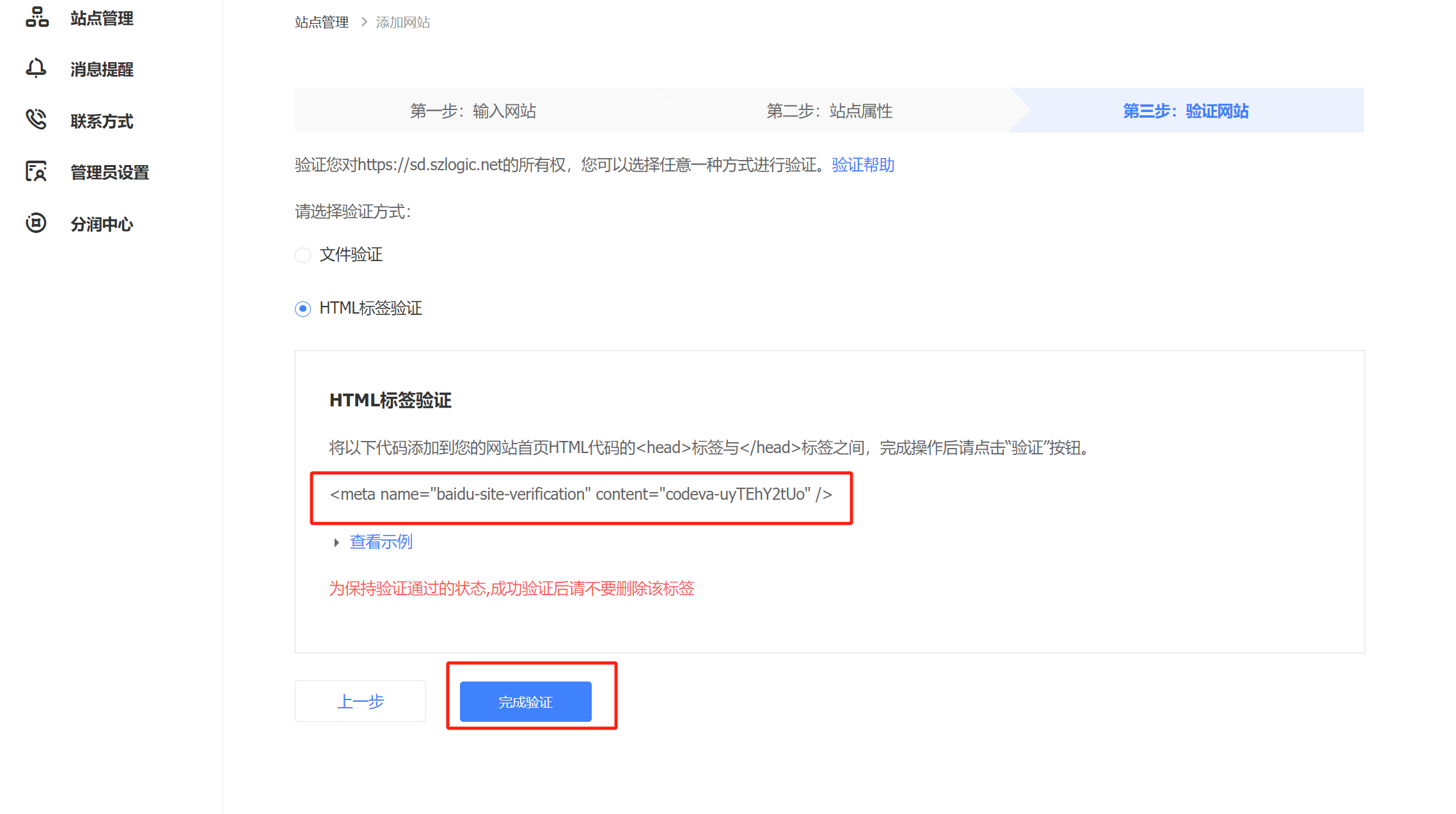
Después de completar los pasos anteriores, habrás enviado correctamente tu sitio web al motor de búsqueda de Baidu. Baidu enviará su araña electrónica, Baiduspider, para rastrear los datos del sitio. Si el protocolo robots del sitio no impide que Baidu rastree el sitio, Baiduspider completará el rastreo y luego indexará las páginas en su base de datos. Por otro lado, si el protocolo robots prohíbe el rastreo de Baidu, Baiduspider respetará ese protocolo y se detendrá. Si no deseas esperar el rastreo pasivo de Baiduspider, también puedes enviar manualmente el mapa del sitio y las URLs a Baidu para que las rastree de acuerdo con el mapa del sitio y las URLs enviadas manualmente. A continuación, explico cómo enviar manualmente el mapa del sitio y las URLs a Baidu.
Es importante mencionar lo siguiente: los motores de búsqueda nacionales tienen políticas particulares, además del registro real, el sitio debe realizar el registro ICP para ser indexado por los motores de búsqueda nacionales. El registro ICP es una licencia para operar dentro del país, y los motores de búsqueda nacionales no indexarán sitios sin este registro.
Enviar manualmente el mapa del sitio y las URLs a Baidu
Haz clic en el botón "Servicios de búsqueda" en la barra de navegación principal de la plataforma de recursos de Baidu, luego haz clic en el botón "Indexación normal" en la barra lateral de herramientas para ingresar a la página de funciones de indexación normal. Los pasos de operación se muestran en el cuadro rojo a continuación. En la sección de envío de recursos, hay tres formas de enviar URLs a Baidu. La primera forma por defecto es "Envío por API", que requiere el uso de un complemento que pueda realizar el envío por API o escribir código de interfaz API que se ejecute a nivel de servidor para actualizar automáticamente el contenido del sitio y enviarlo a los motores de búsqueda. El envío por API es una función que los motores de búsqueda principales pueden implementar. Los sitios de WordPress también tienen complementos relacionados para el envío por API a motores de búsqueda. En el momento en que redacto este artículo, LOGIC también está desarrollando su propio complemento de envío por API para motores de búsqueda, que estará disponible para su uso en el futuro, haciendo el trabajo de SEO más eficiente y estable. No vamos a profundizar en el envío por API en este artículo. Cuando el complemento de envío por API de LOGIC se lance, se explicará en otro artículo. Aquí, nos centraremos en cómo enviar recursos usando el mapa del sitio (sitemap) y el envío manual.
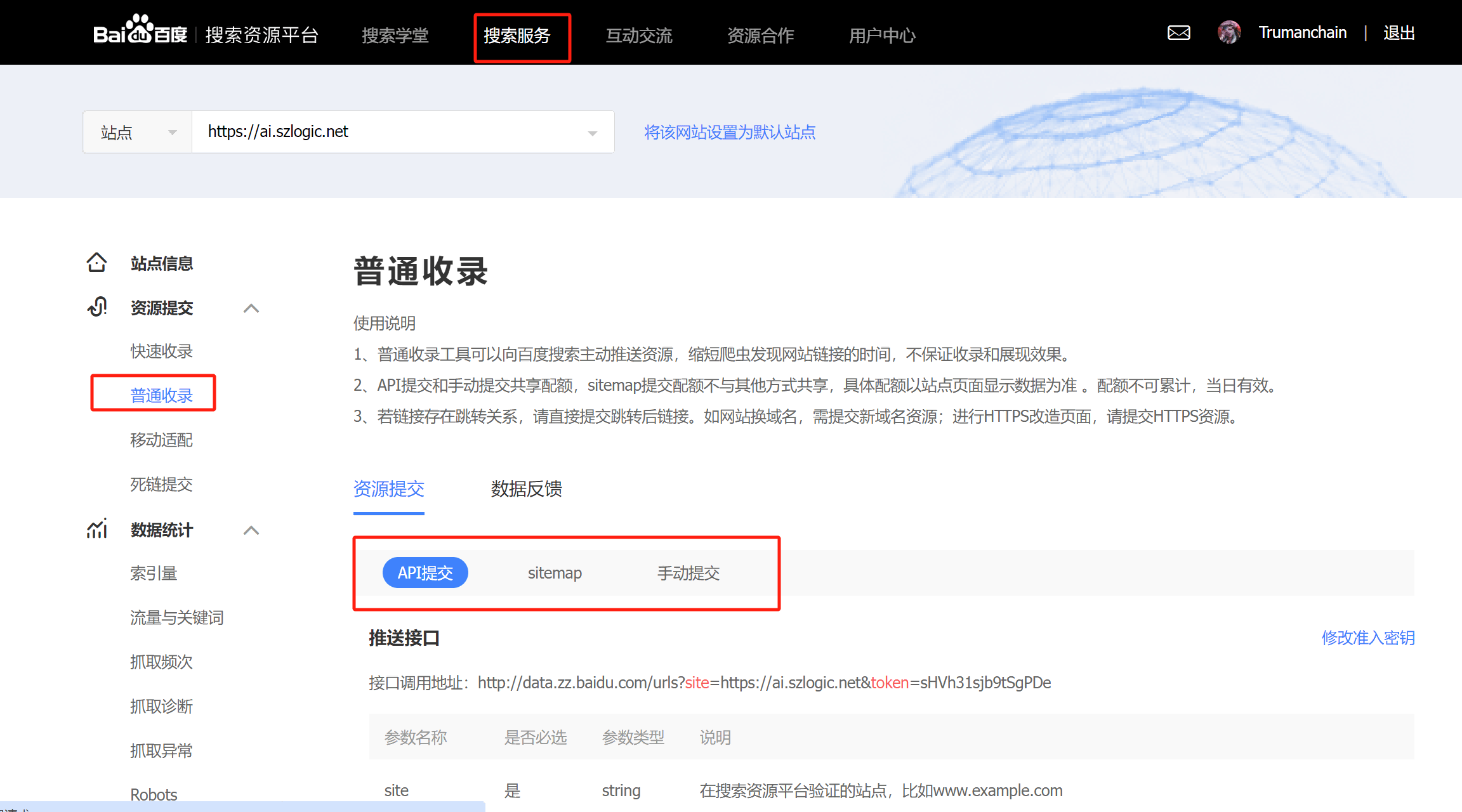
sitemap (mapa del sitio): El panel de gestión de Baidu solo admite la presentación de mapas de sitio no indexados, no admite mapas de sitio indexados. Como se muestra en la imagen, haz clic en "sitemap", luego pega la URL del mapa del sitio no indexado en el cuadro de entrada y haz clic en el botón de enviar. Cabe mencionar que, además de los archivos XML, Baidu también admite el formato de archivo TXT para mapas de sitio no indexados. Es decir, puedes crear un archivo TXT, colocar las URLs del sitio en el archivo TXT y cargarlo en el directorio del sitio web. Después de agregar la URL de este archivo TXT en el cuadro de entrada del sitemap, Baidu rastreará e indexará las URLs según este mapa del sitio.
Aviso: Antes de que escribiera este artículo, la plataforma de Baidu publicó el "Aviso sobre la recuperación de la cuota de envío de sitios web". Esta política tiene como objetivo combatir actividades ilegales, sitios de baja calidad y sitios no verificados. La explicación oficial completa es: "Debido a la reciente proliferación de actividades ilegales y trampas, que han ocupado masivamente los recursos de la plataforma, afectando gravemente la experiencia del usuario, la plataforma de recursos de búsqueda ha suspendido la capacidad de envío de sitemaps y ha ajustado la cuota de envío diaria de la API para sitios en cuentas no verificadas y sitios de baja calidad. Se solicita a todos los sitios realizar el mantenimiento y la gestión de calidad de manera regular. La plataforma de recursos restablecerá gradualmente los derechos y ajustará las cuotas para los sitios que cumplan con las normativas después de las festividades". Desafortunadamente, el sitio de mi empresa también fue afectado. La causa más probable es que el sitio de LOGIC fue rastreado e indexado por el araña de Baidu durante la etapa de planificación del sitio, y durante este tiempo el sitio no tenía contenido sustancial ni suficientes páginas, además de que la cuenta de gestión de recursos de Baidu aún no estaba verificada. Estos factores llevaron a que Baidu lo clasificara erróneamente como un sitio de baja calidad. Ya hemos apelado este problema y confiamos en que pronto se restaurará el permiso y la cuota de envío de sitemaps.
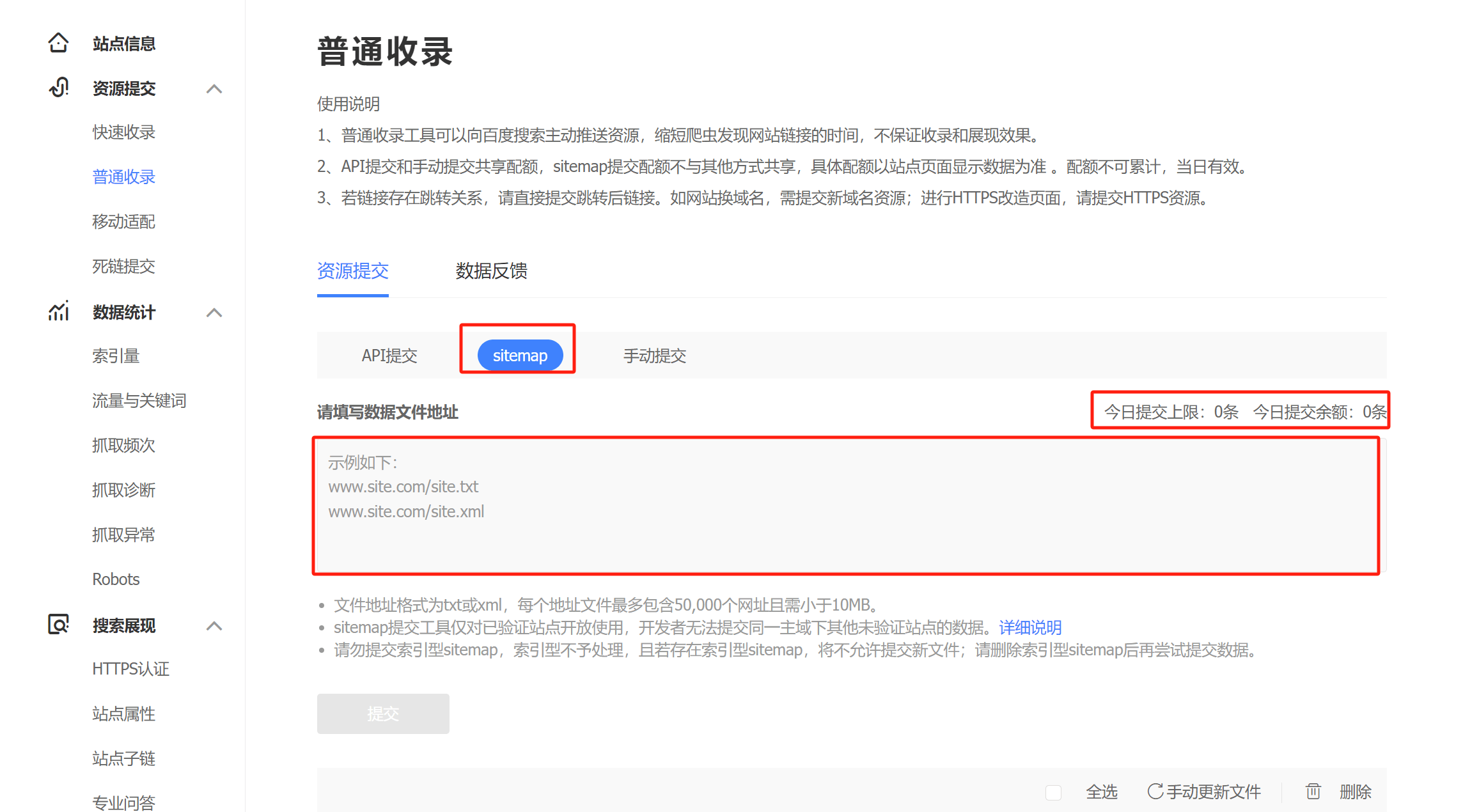
Envío manual: Al hacer clic en el botón "Enviar manualmente", como se muestra en la imagen, la forma de enviar recursos manualmente está sujeta a las reglas de cuota de Baidu. Cada vez, solo se pueden enviar 20 enlaces, y cada enlace ocupa una línea; el segundo enlace se agrega en una nueva línea. Además, solo se pueden enviar 20 enlaces por día. Copia y pega las URL que necesitas enviar en el cuadro de entrada de direcciones y envíalas. Con esto, hemos cubierto por completo el proceso de envío del sitio web al motor de búsqueda Baidu y la plataforma de recursos de Baidu. Solo tienes que seguir los pasos mostrados para enviar tu sitio con éxito a Baidu. Lo que queda es monitorear y analizar regularmente los registros de acceso del sitio, verificando si la frecuencia de acceso de BaiduSpider es normal y trabajar para mejorar la tasa de indexación en Baidu.
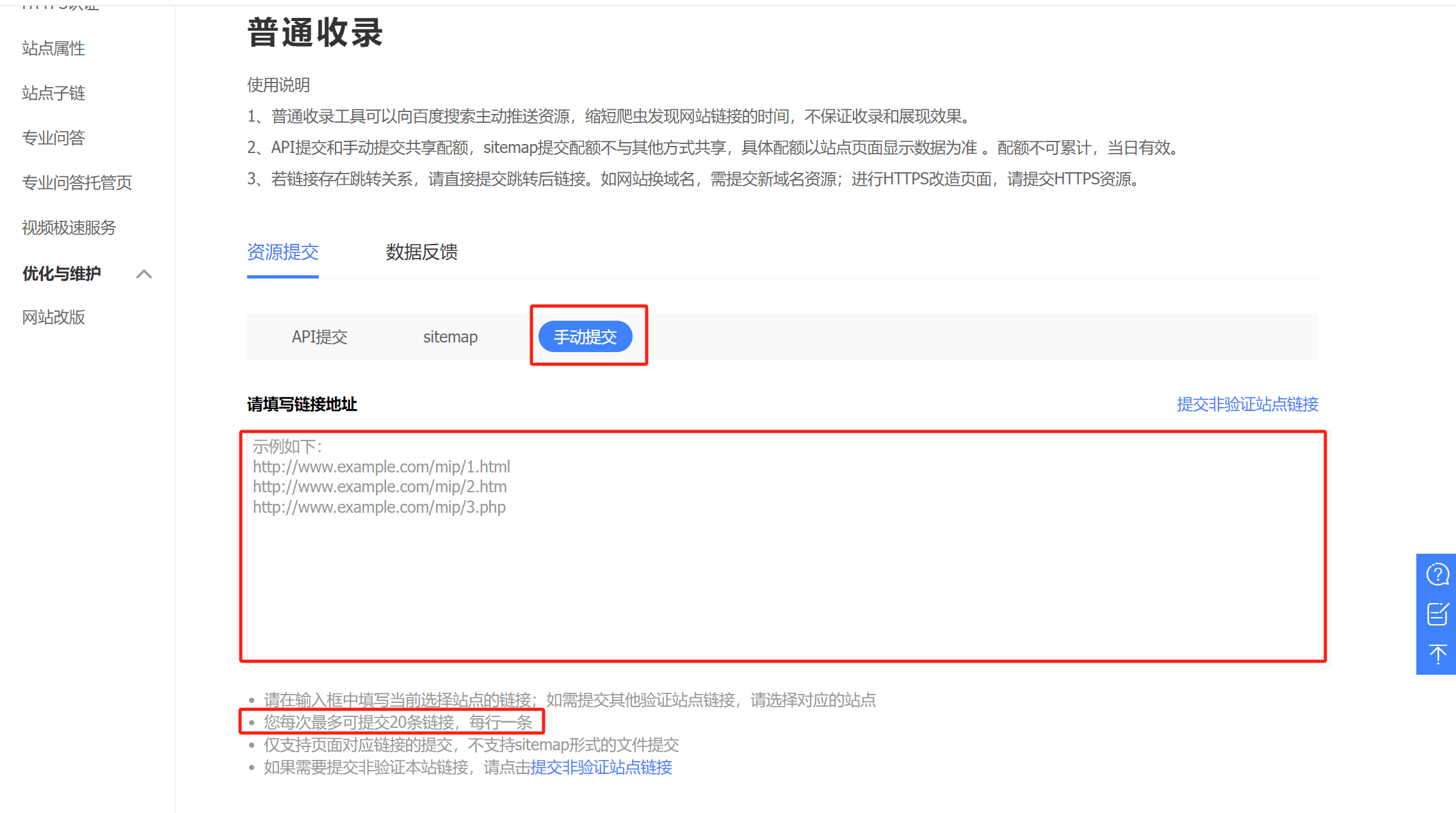
cuatro、Creación de cuenta y proceso de envío de sitio web en el panel de administración de Yandex "Webmaster Tools"
Yandex es el principal motor de búsqueda en Rusia. Aunque su popularidad no es tan alta entre los usuarios de búsqueda en chino, la posición de Yandex es similar a la de Baidu, pero con algunas diferencias. Baidu se centra en el motor de búsqueda en chino y nunca ha expandido su mercado a las regiones de habla inglesa, mientras que Yandex, además de su público de habla rusa, ha estado ampliando activamente su mercado de audiencia en inglés en los últimos años. Decidir si es necesario enviar el sitio web a Yandex y realizar SEO para Yandex depende de la dirección y el enfoque del sitio web.
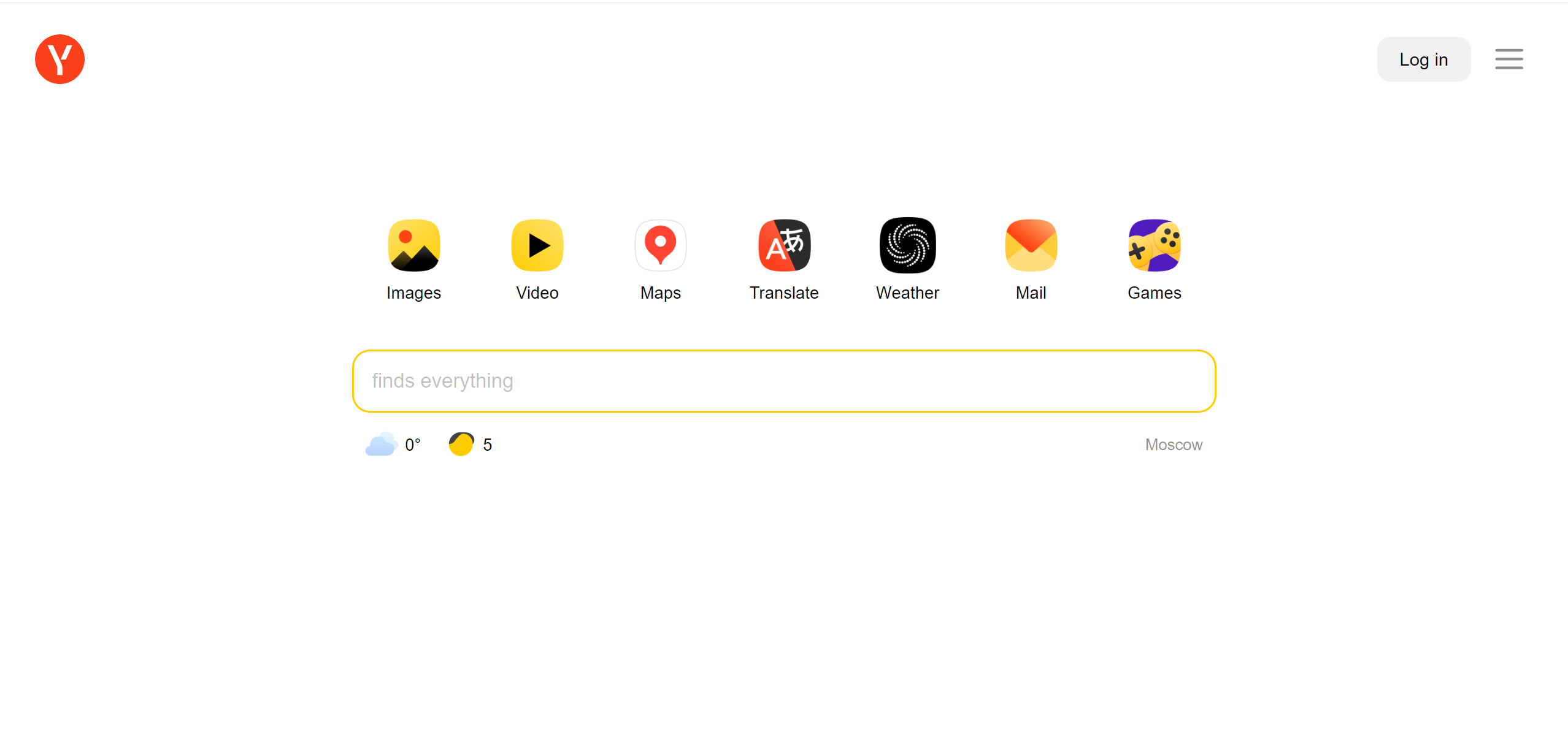
Yandex permite crear directamente una Yandex ID (cuenta de Yandex) usando cuentas de Google y Facebook. El idioma de la página de inicio de sesión es ruso y no se puede seleccionar el idioma mostrado, por lo que solo se puede utilizar un complemento de traducción para traducir el idioma al chino, como se muestra en la siguiente imagen:
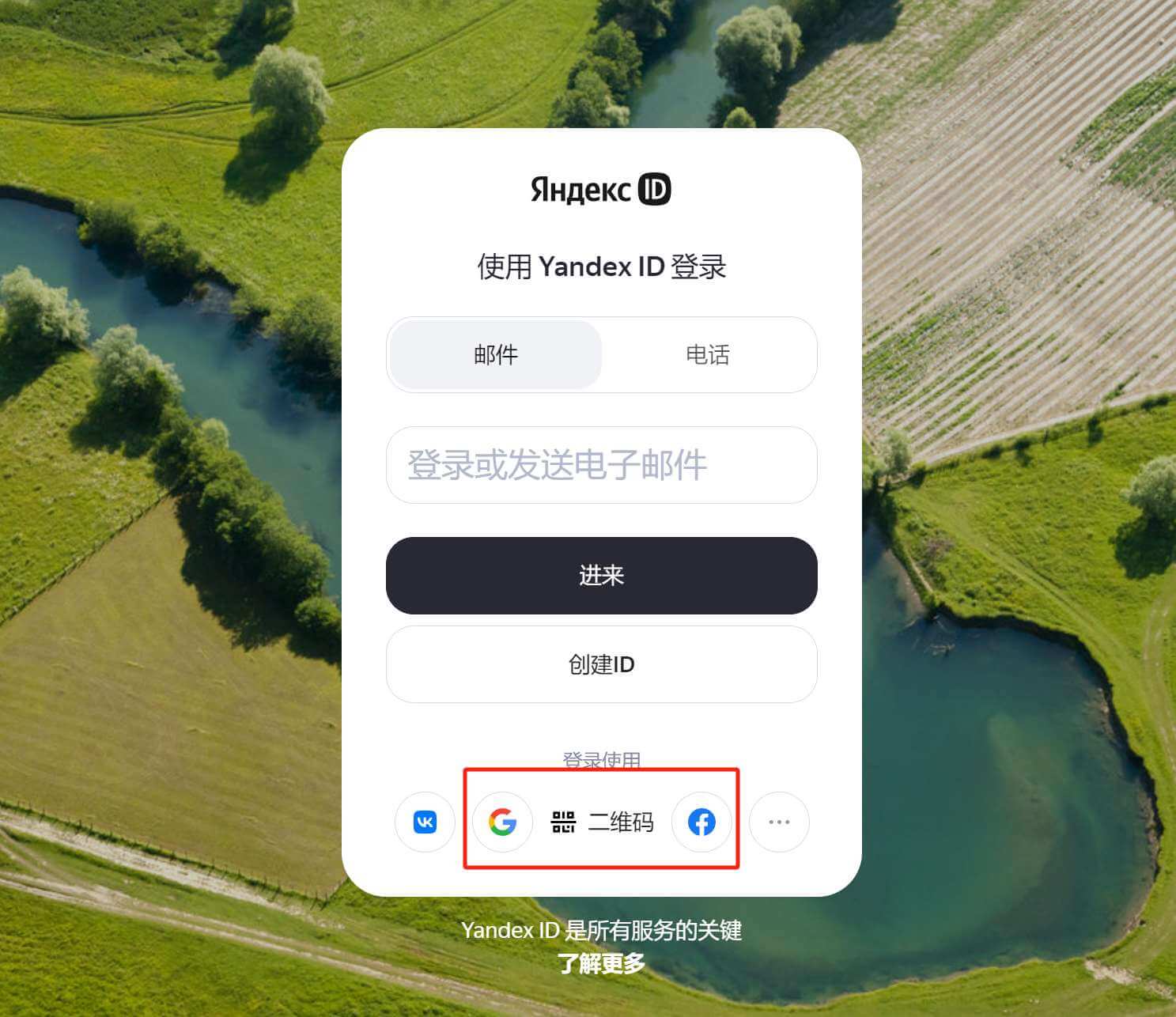
Después de crear el Yandex ID con Google e iniciar sesión, la interfaz de la cuenta se verá como se muestra en la siguiente imagen. En la página principal de la cuenta de Yandex ID, en la esquina inferior izquierda, hay una opción para elegir el idioma de visualización, aunque las opciones de idioma no son muchas y no hay chino, solo inglés. Elijo inglés como solución intermedia, ya que ver inglés es mejor que ver ruso que parece un conjunto de caracteres aleatorios. Después de iniciar sesión en Yandex ID, podemos dejarlo a un lado sin necesidad de hacer ninguna configuración. Solo necesitamos que el navegador guarde el inicio de sesión de Yandex ID. Lo siguiente que necesitamos hacer es visitar la página de Webmaster Tools (Herramientas para webmasters) de Yandex para proceder con el envío del sitio web.
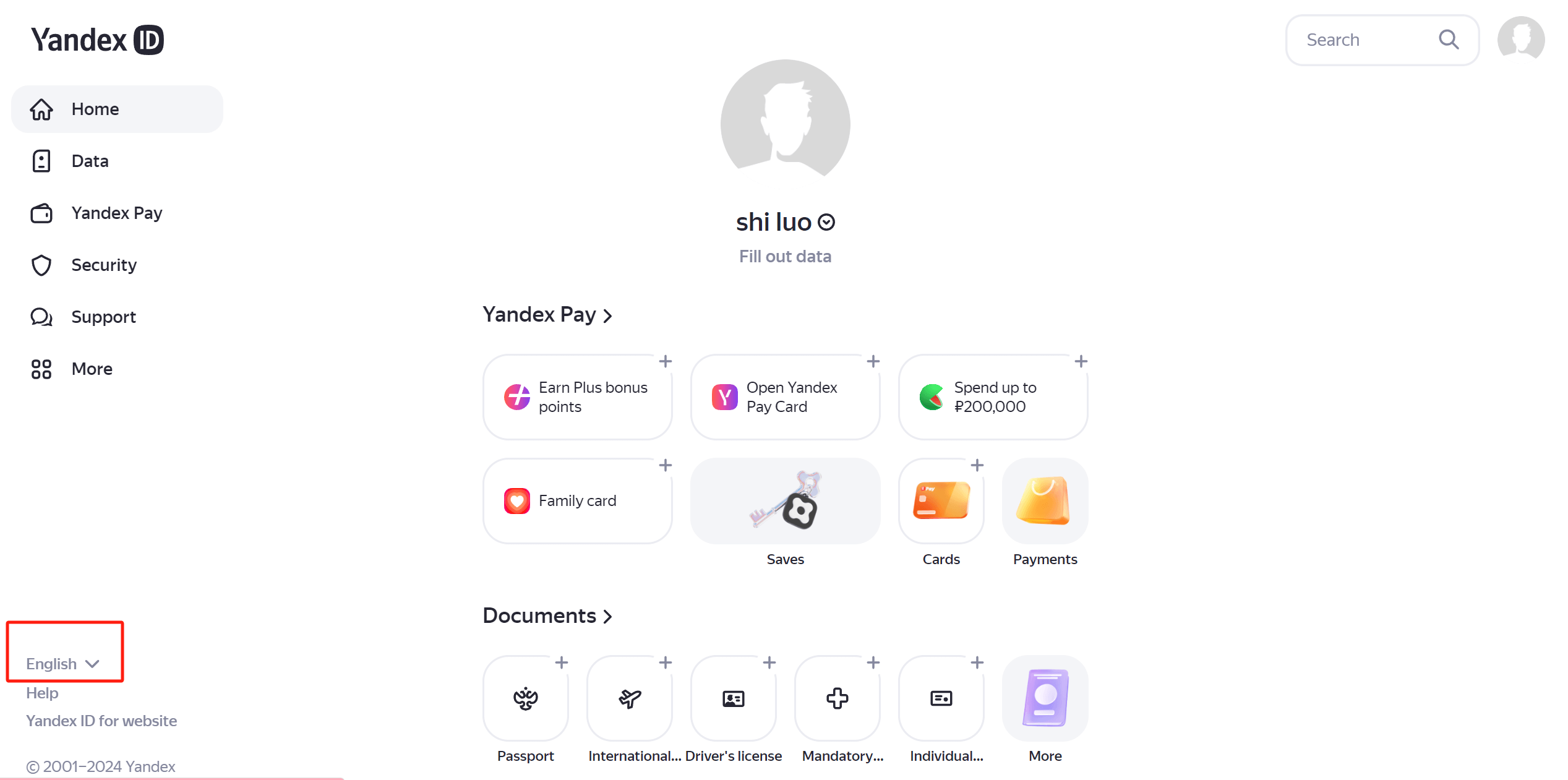
La página de la herramienta para webmasters de Yandex se muestra en la siguiente imagen. Haz clic en el botón "Añadir sitio" para acceder a la página de agregar un sitio, como se muestra en la siguiente imagen. En el cuadro de entrada de la página de agregar sitio, ingresa el dominio de tu sitio web y luego haz clic en el botón "Añadir".
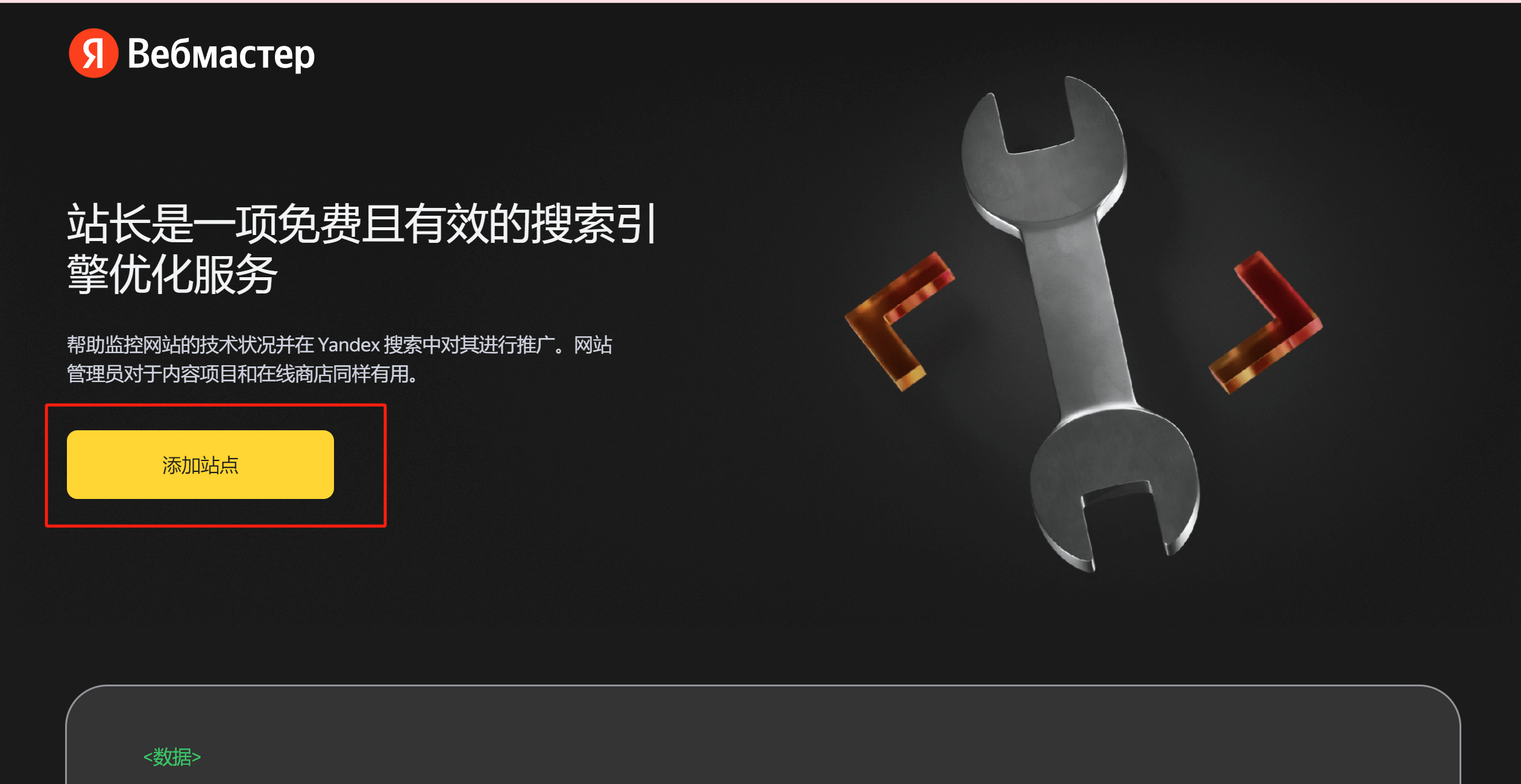
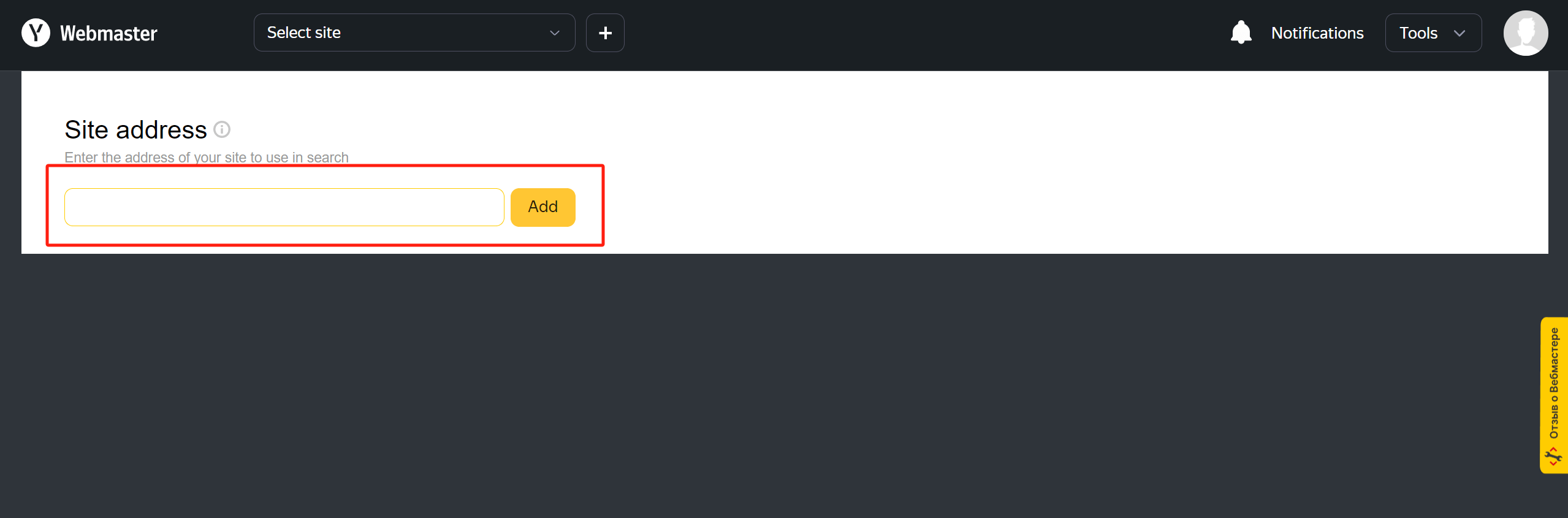
Después de ingresar el dominio del sitio y hacer clic en el botón "Añadir", la página se redirigirá al panel de administración de Yandex, como se muestra en la siguiente imagen. Al igual que con otros motores de búsqueda, este proceso requiere verificar la propiedad del sitio web. Este es un paso necesario para enviar el sitio a los motores de búsqueda; cada motor de búsqueda tiene un proceso para verificar la propiedad del sitio. Yandex ofrece tres métodos de verificación: archivo HTML, etiqueta meta y verificación mediante DNS. Los métodos específicos de operación para estas tres formas de verificación son básicamente los mismos o muy similares a los de los motores de búsqueda mencionados anteriormente. Para facilitar la operación paso a paso, a continuación, explicaré cada uno de ellos.
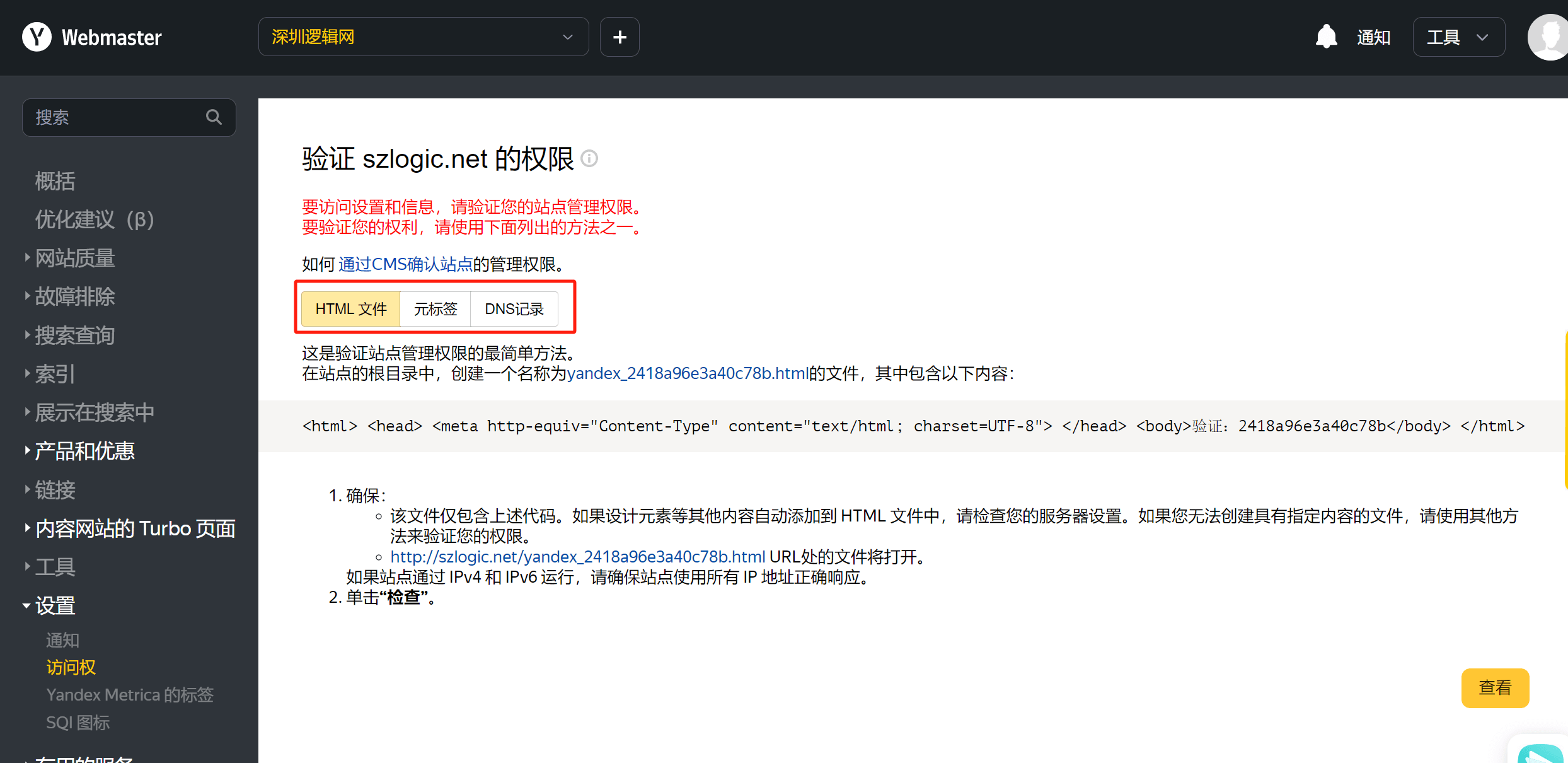
Método de verificación de archivos HTML
Cree un archivo txt y nombre el archivo con el nombre proporcionado por Yandex. En este caso, el nombre proporcionado por Yandex es "yandex_2418a96e3a40c78b", como se muestra en la imagen. Luego, copie y pegue el código HTML proporcionado en la sección de verificación de archivo HTML de Yandex en el archivo txt. Consejo: Antes de copiar el código, desactive la traducción al chino, ya que la traducción al chino puede causar errores en el formato del código. El código debe mostrarse tal como está en el idioma original. Al igual que con Google, Bing y Baidu, este método solo es adecuado para sitios web en WordPress y sitios web estáticos que permiten controlar el servidor. No es compatible con sistemas de construcción de sitios web SaaS como Shopify o Wix, los cuales deben usar otros métodos de verificación que se explicarán a continuación. Luego, guarde el archivo y cambie su formato de txt a html (cambiando la extensión del archivo de txt a html) y cárguelo en el directorio raíz del servidor del sitio web. El formato correcto después de copiar y pegar el código es como se muestra en la imagen. Después de cargar el archivo en el directorio raíz del servidor del sitio web, no olvide hacer clic en el botón "Ver" en la esquina inferior derecha de la página de verificación del archivo HTML para confirmar el resultado final.
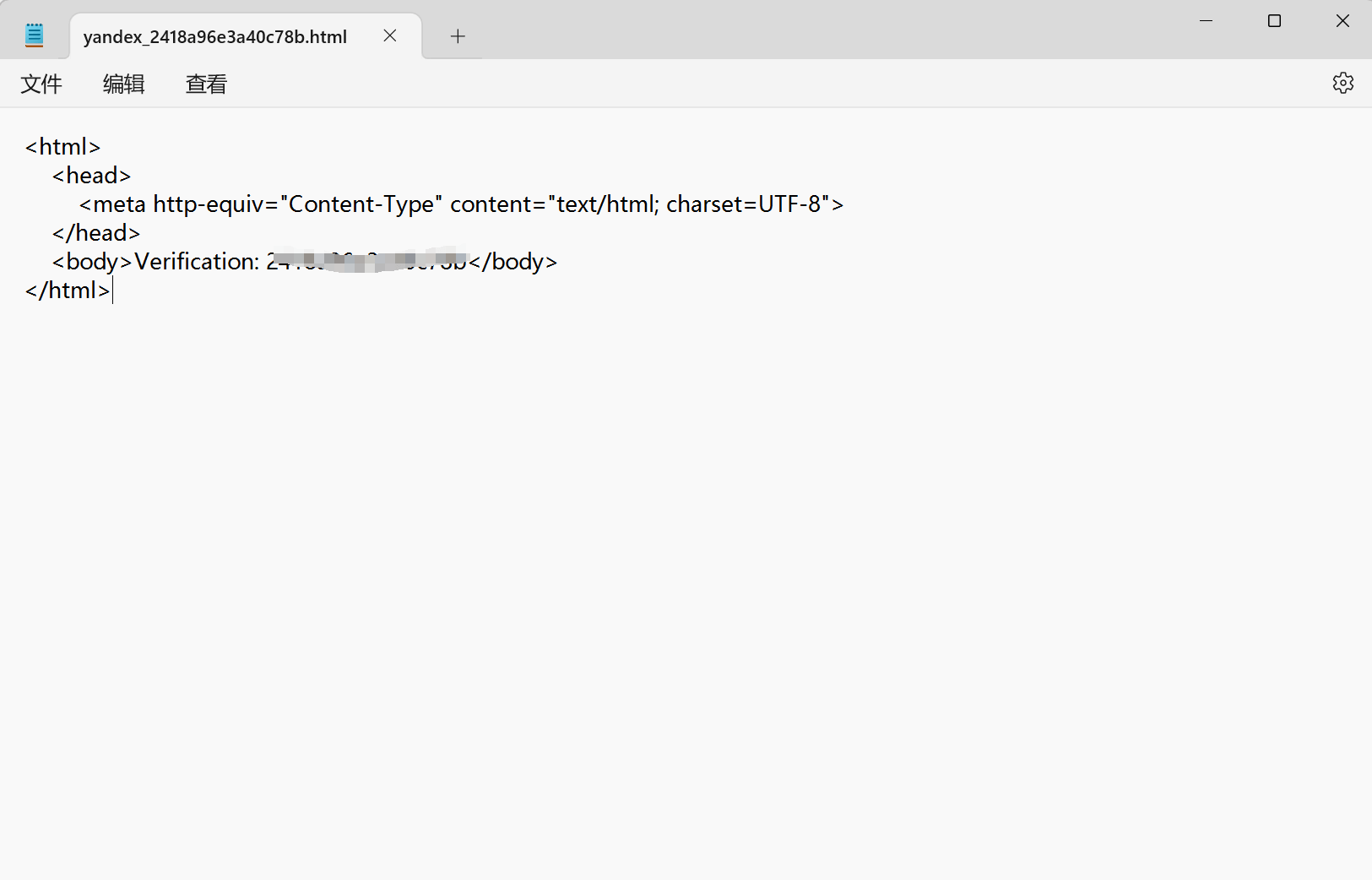
Después de verificar con el archivo HTML, aparecerá una ventana como la que se muestra a continuación, donde se te pedirá que selecciones la información del remitente del sitio. Marca las opciones correspondientes según tu situación y luego haz clic en el botón "Enviar". Con estos pasos, habrás enviado exitosamente el sitio al motor de búsqueda Yandex utilizando el método de verificación con archivo HTML.
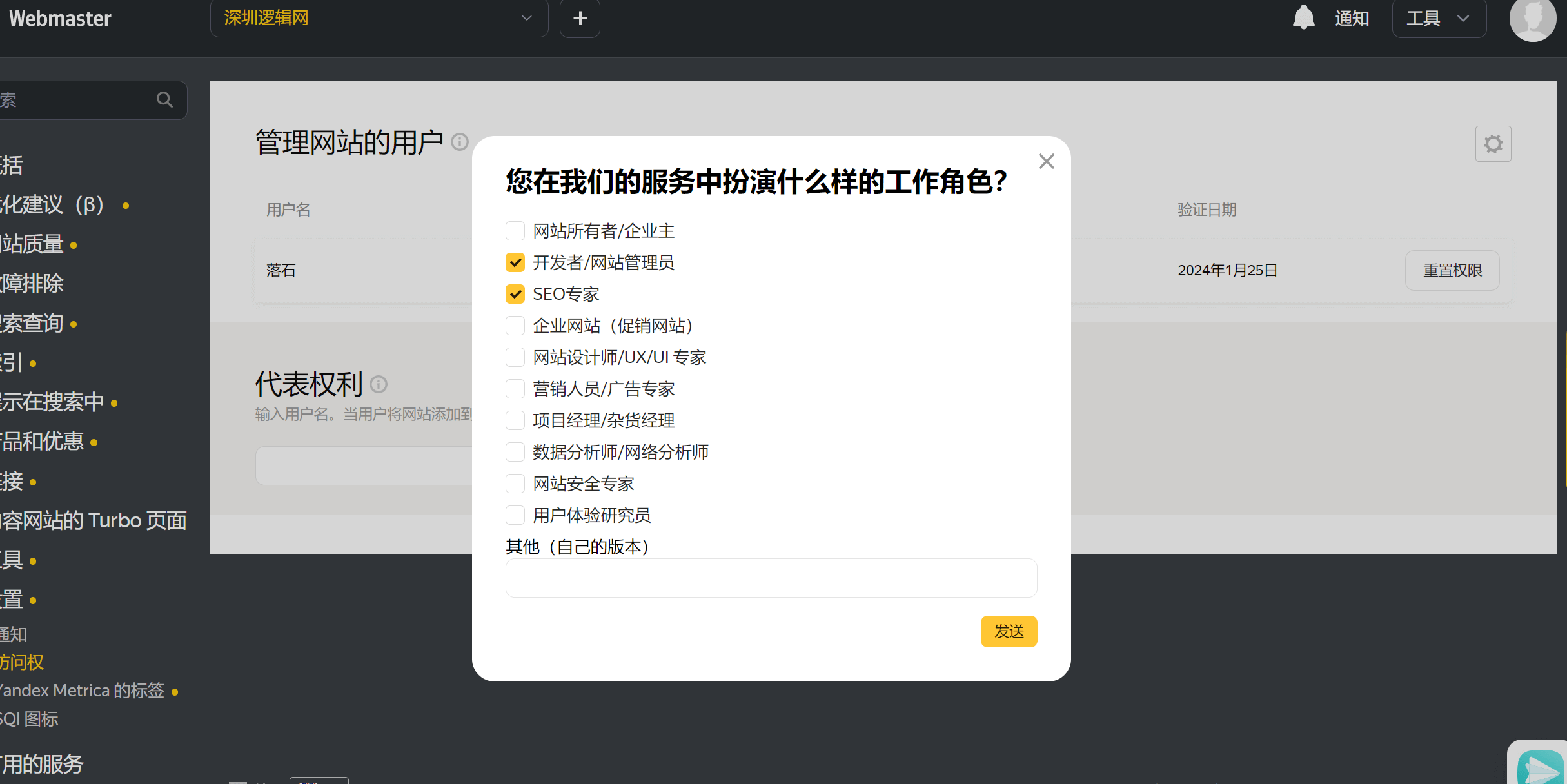
Método de verificación con etiqueta meta
Según la descripción de la verificación con etiqueta meta que se muestra en la imagen, el proceso para verificar la propiedad del sitio con la etiqueta meta es similar al de Google, Bing y Baidu. La operación no tiene ninguna diferencia; simplemente debes copiar y pegar la etiqueta meta proporcionada por Yandex (el código meta) en los archivos de tema de WordPress y Shopify. No es necesario repetir las rutas de los archivos de tema de WordPress y Shopify ni la ubicación para instalar el código. Si los lectores llegaron a la sección de Yandex desde el índice de contenido mediante un enlace de anclaje, por favor revisen las instrucciones anteriores sobre la instalación del código de verificación utilizando la etiqueta meta (código meta) para Google, Bing y Baidu.
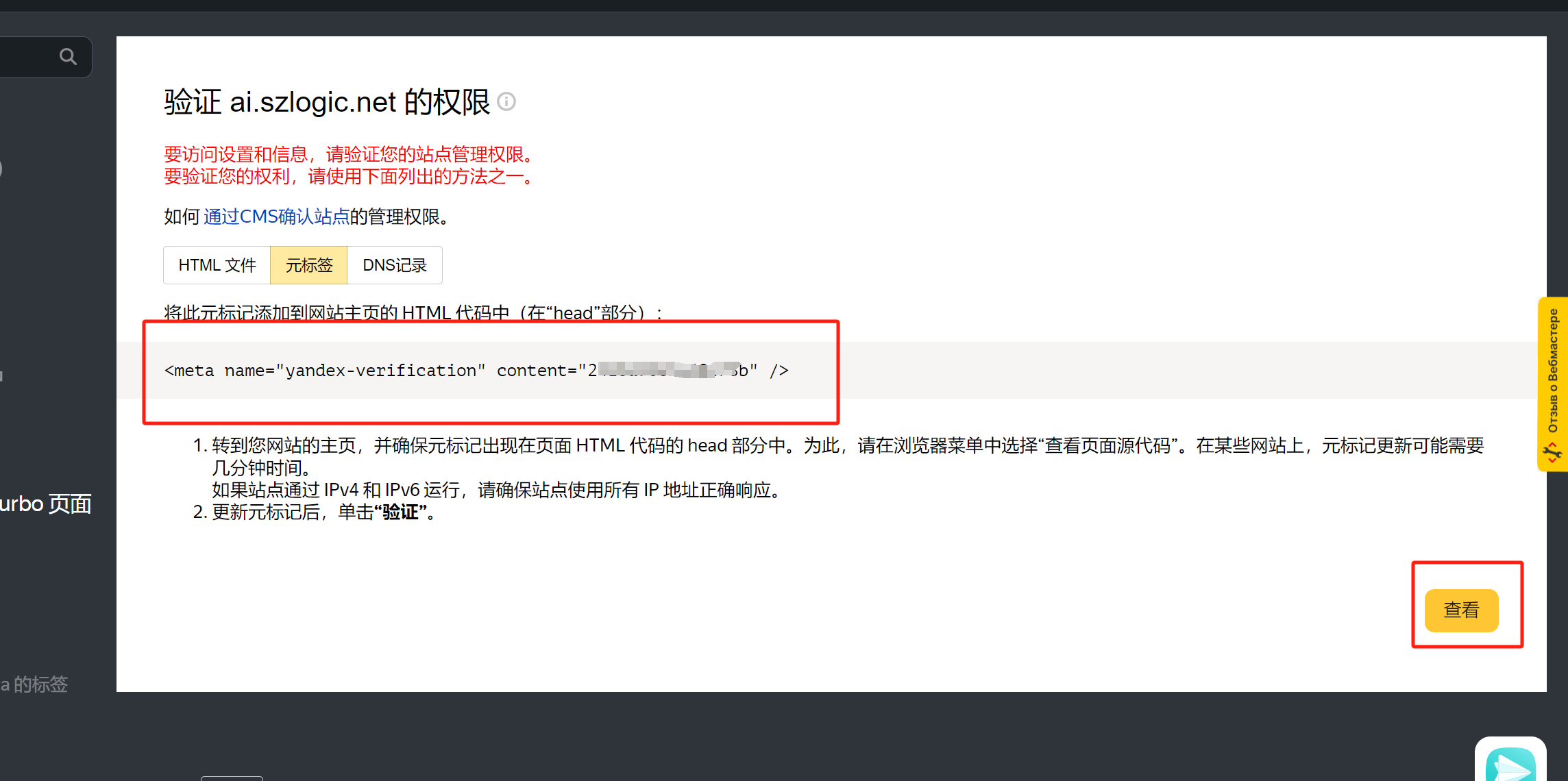
Método de verificación mediante DNS
El método de verificación de la propiedad del sitio mediante DNS es similar en la mayoría de los motores de búsqueda, con la única diferencia en los parámetros de DNS. En el caso de Yandex, el tipo de registro para la verificación DNS es TXT; el registro de host es yandex-verification; y el valor del registro es un código en formato hexadecimal. Como se muestra en la imagen, solo tienes que copiar y pegar la información de DNS proporcionada por Yandex en la configuración de DNS de tu panel de administración de dominio. Después de ingresar los parámetros de DNS, no olvides hacer clic en el botón de confirmación o envío. Finalmente, en la página de verificación de DNS de Yandex, haz clic en el botón "Ver" para confirmar los resultados finales de la verificación.
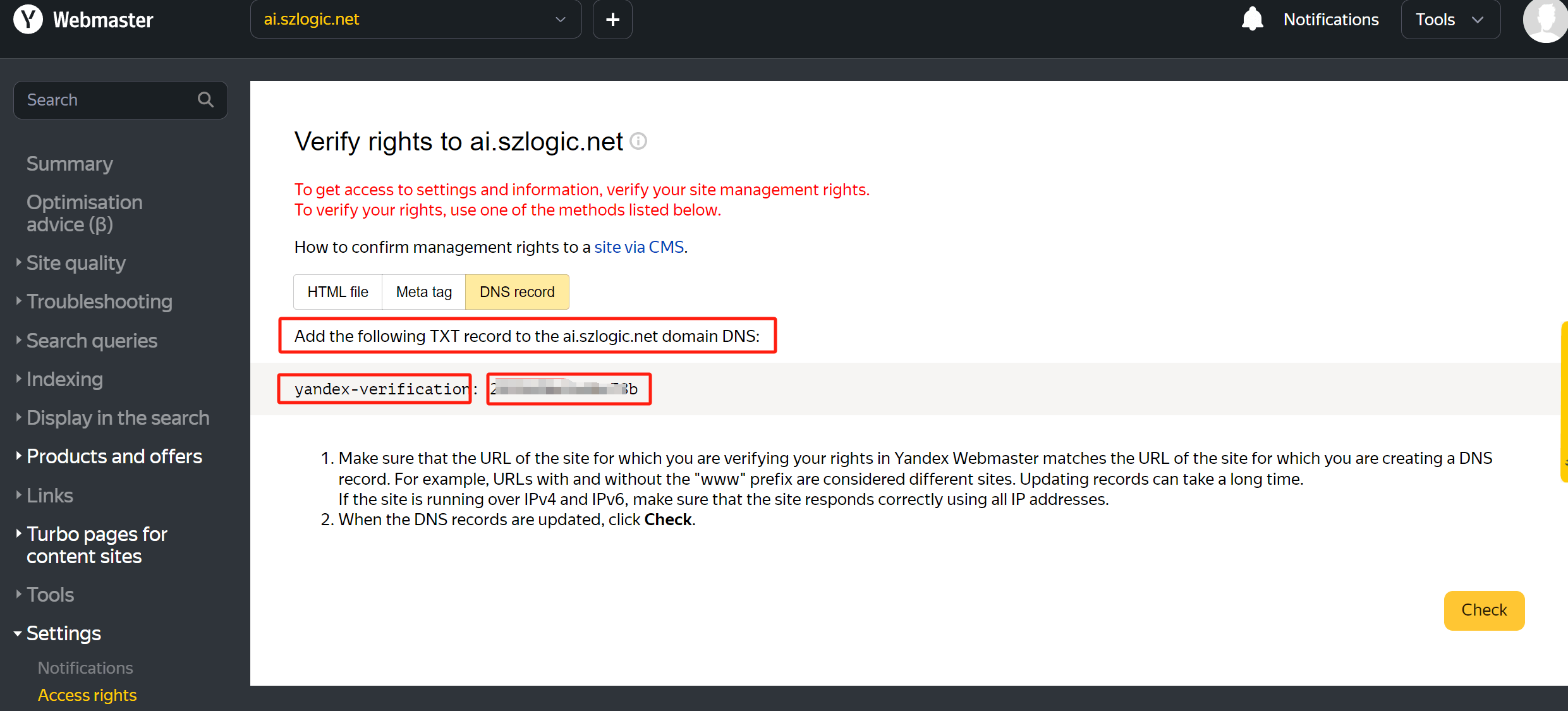
Ejemplo de parámetros DNS para la verificación de la resolución DNS de Yandex:
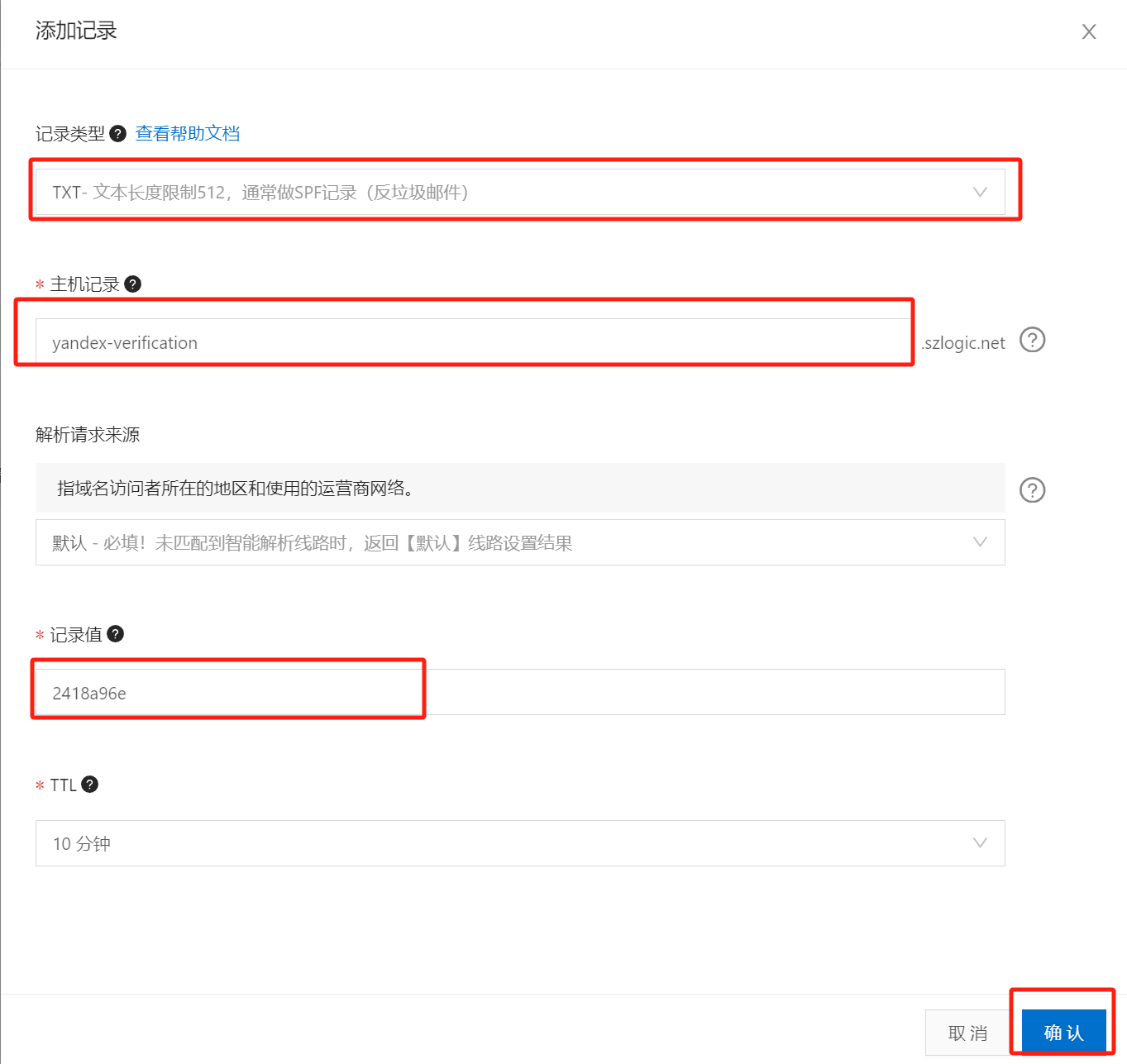
Las anteriores son tres formas en que Yandex puede verificar la propiedad del sitio web. Los lectores pueden elegir cualquiera de los métodos según su propia experiencia o comprensión para permitir que Yandex verifique con éxito la propiedad del sitio web y envíe el sitio web al motor de búsqueda Yandex.
Herramienta para webmasters de Yandex / Enviar el archivo de mapa del sitio (sitemap) al panel de administración del sitio
Al igual que Baidu y Bing, Yandex no soporta mapas de sitio indexados. Solo Google admite tanto mapas de sitio indexados como no indexados en formato XML. Para facilitar y acelerar la indexación y el rastreo de nuestro sitio web por parte de Yandex, es necesario enviar el archivo del mapa del sitio. Si tu archivo sitemap es de tipo no indexado, como se muestra en la imagen a continuación, en el panel de herramientas para webmasters de Yandex, haz clic en "Mapa del sitio" debajo de la sección "Índice" en la barra lateral, pega la URL del mapa del sitio en el campo de entrada y haz clic en el botón "Agregar". Si el mapa del sitio es de tipo indexado, también es válido copiar las sub-URL (URL de categorías) del archivo XML del mapa indexado en el campo de entrada para agregar el mapa del sitio en Yandex; Yandex podrá reconocerlo y rastrearlo correctamente. Para los motores de búsqueda, la diferencia entre un mapa de sitio indexado y uno no indexado radica en la jerarquía del archivo del mapa del sitio, la cual puede crear obstáculos para la identificación y el rastreo. Al eliminar la jerarquía del mapa indexado, el archivo del mapa de sitio indexado no presenta diferencia alguna con el archivo del mapa de sitio no indexado para el motor de búsqueda.
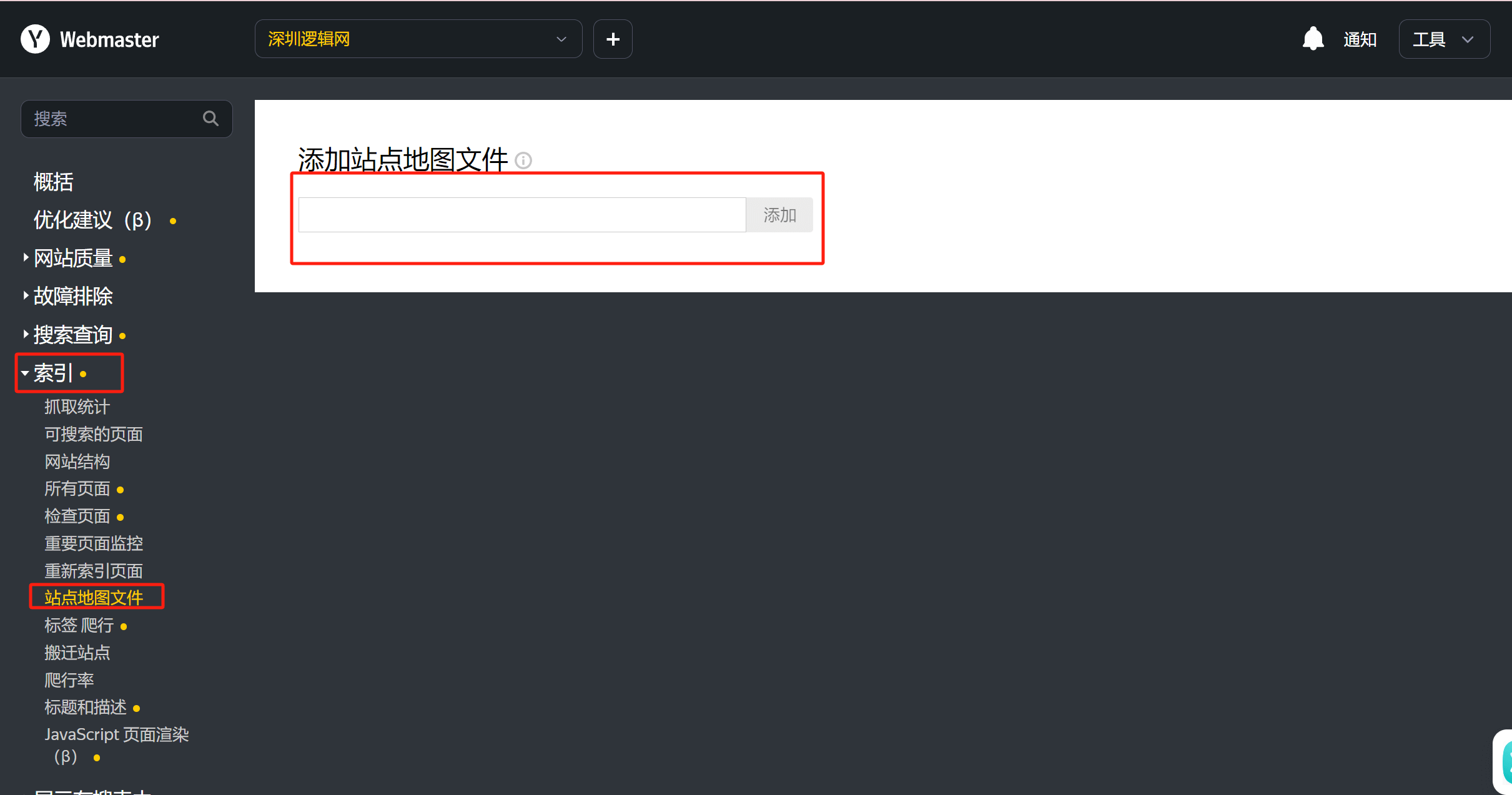
Página de resultados de Yandex después de agregar correctamente el mapa del sitio
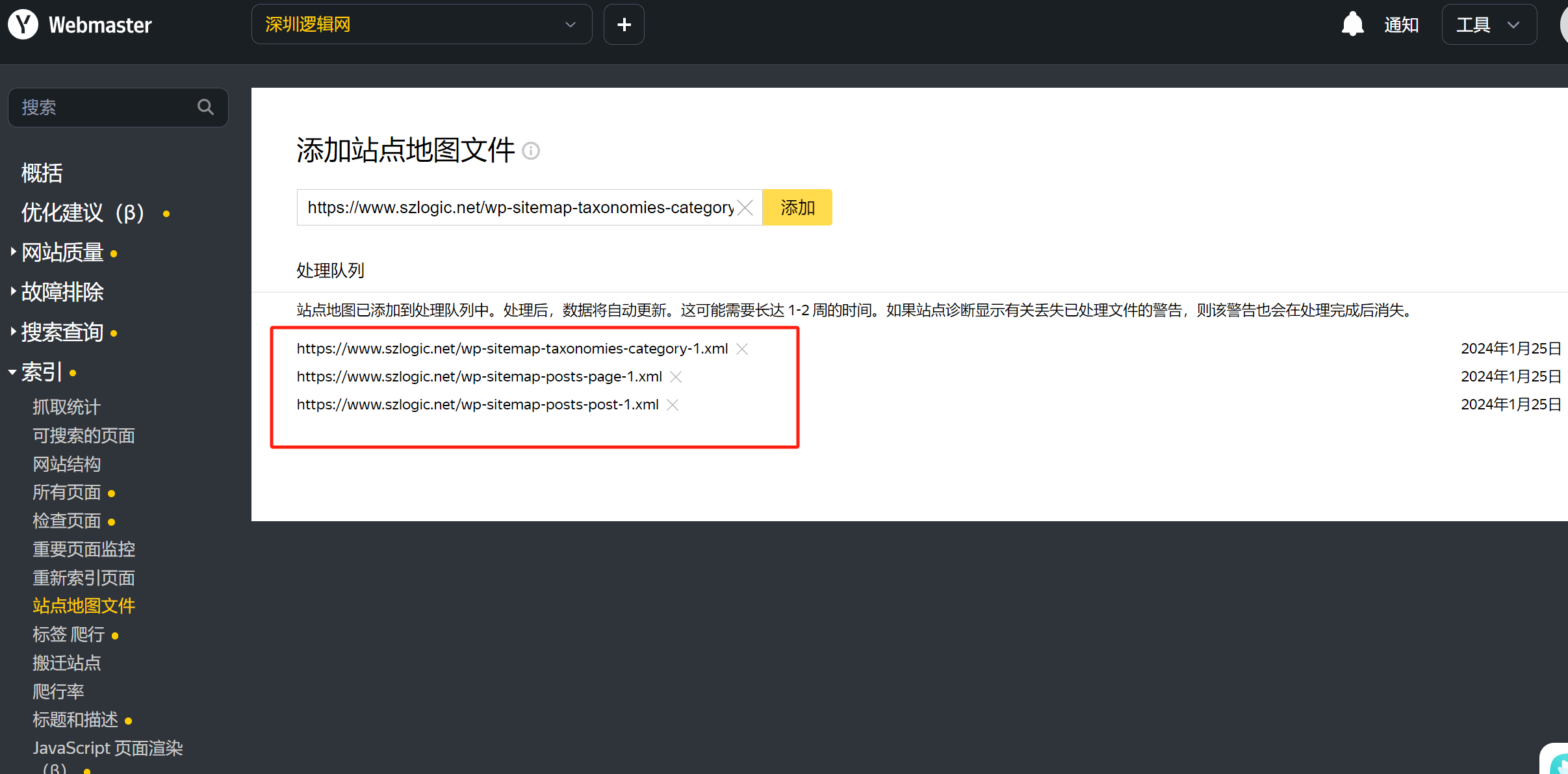
Conclusión: Lo anterior es todo el tutorial sobre cómo enviar un sitio web a los motores de búsqueda Google, Bing, Baidu y Yandex. Los lectores pueden elegir enviar su sitio web al motor de búsqueda que mejor se adapte a la región y el idioma del sitio que están operando. Algunos casos pueden entrar en conflicto, por ejemplo, enviar un sitio web en inglés a Baidu no tiene sentido: primero, no hay audiencia, y segundo, los sitios web en inglés generalmente necesitan alojar sus servidores en la región donde operan, lo que impide cumplir con los requisitos de registro ICP en China. Para sitios web en otros idiomas, además de Baidu, es más apropiado enviarlos a Google, Bing y Yandex, y enviar a los tres motores de búsqueda no causará conflictos. Para sitios en chino, Baidu es la principal opción, pero enviar a los cuatro motores de búsqueda no causará problemas; sin embargo, Google, Bing y Yandex pueden generar un tráfico considerablemente menor en comparación con Baidu. Además, LogicThink Digital Technology ha lanzado servicios de SEO en Google, las empresas que necesiten servicios profesionales de SEO para posicionar palabras clave específicas de productos/negocios en Google pueden contactarnos, para más detalles sobre el servicio de SEO, consulte la página de "SEO".
Derechos reservados por SZLOGIC (Lógica Digital), prohibida su reproducción.

























